Как сделать непрочитанным сообщение Вконтакте
Распространенный вопрос, который возникал в голове каждого второго пользователя Вконтакте — сделать вид, что вы не читали полученное от друга сообщение. Причин для этого может быть масса (не знаете что ответить, не хотите общаться с данным человеком, нужно быть в курсе событий, но потянуть время и т.д.), но речь не об этом.
Посмотрим, как можно в 2016 году прочитать сообщение и в тоже время оставить его непрочитанным.
1 способ
Удобен для пользователей компьютеров. Ничего не нужно скачивать, использовать сторонние сервисы и программы тоже не стоит. Открываем сайт Вконтакте, авторизуемся и заходим в личные сообщения. Чистим в адресной строке все до символов im? (итог — https://vk.com/im?). После проделанных манипуляций добавляем q=day:16062016 (итог — https://vk.com/im?q=day:16062016). Таким образом, мы прочитаем все сообщения за 16 июня 2016 года, я думаю всем понятно, что 16062016 — это дата, заменить ее можно на абсолютно любую, главное придерживаться данного формата.
2 способ
Исключительно для пользователей телефонов на Android. Для вас есть универсальное решение — приложение Kate Mobile. В настройках, там же где настраивается режим невидимки, вы можете поставить галочку — «Закрыть непрочитанным».
И все, у вас появляется возможность спокойно читать сообщения от пользователей и решать отвечать им или нет. В приложениях для других телефонов такую функцию я не встречал, буду рад любым комментариям по этому поводу.
Как прочитанное сообщение сделать непрочитанным
Случайно прочитали сообщение и жалеете об этом? Хочется вернуть его в статус непрочитанного и сделать вид, что вы его не смотрели? Скажите «спасибо» разработчикам Вконтакте, сделать это в 2016 году невозможно. После изменения дизайна и функционала блока «Личные сообщения», то есть перехода к режиму «Диалога», возможность отмечать письмо непрочитанным исчезла, как и старый список личных сообщений. Так что не тратьте время на поиски « как вернуть вчерашний день» и в будущем используйте методы просмотра сообщений, которые я описал выше.
Как узнать прочитано сообщение Вконтакте или нет
В официальной версии сайта, как впрочем и в мобильных клиентах непрочитанное сообщение всегда выделено темным фоном, в зависимости от цветовой гаммы клиента. К примеру, вот так выглядит новое сообщение:
А так уже прочитанное:
К слову, если ваш друг в курсе, как читать сообщения и оставлять их непрочитанными, то вы не узнаете видел он ваше письмо или нет до тех пор, пока не получите от него ответ.
Как сделать все сообщения непрочитанными вконтакте. Как посмотреть сообщения вк, не читая их
Если вы относитесь к числу пользователей полной версии ВК, возможно прибегнуть сразу к нескольким способам. При этом все они не являются взаимоисключающими.
Способ 1: ViKey Zen
Рассматриваемое в этом методе расширение для интернет-обозревателя, в отличие от большинства других, в первую очередь нацелено на увеличение количества возможностей по множественному выполнению тех или иных операций.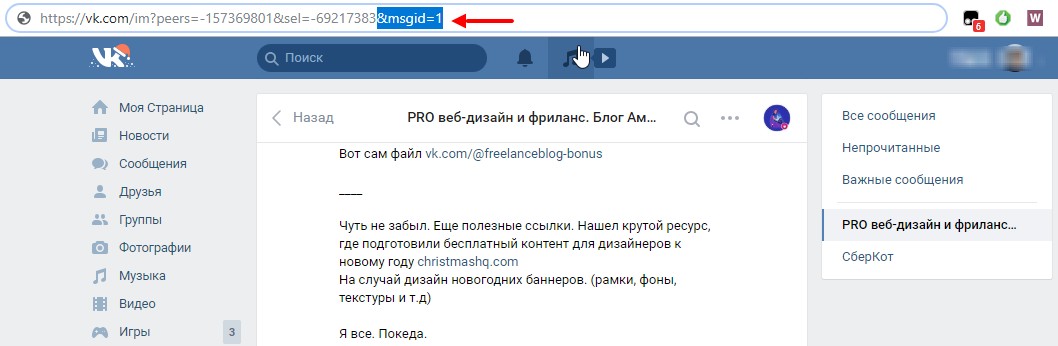 То есть, благодаря ему все переписки можно удалить или попросту отметить прочитанными.
То есть, благодаря ему все переписки можно удалить или попросту отметить прочитанными.
Примечание: Официально это расширение поддерживается только .
- Откройте главную страницу расширения в интернет-магазине Гугл Хром и кликните по кнопке «Установить» .
- Подтвердите действие через всплывающее окна веб-браузера.
- Вы получите уведомление в случае успешной загрузки, а на панели задач должен появиться новый значок. Кликните по этой иконке, чтобы открыть страницу авторизации.
- Здесь в единственном представленном блоке нажмите кнопку «Войти» .
- Если в браузере отсутствует активная авторизация, выполните ее через безопасную зону ВК.
- Расширению требуются дополнительные права доступа.
- Теперь должна открыться основная страница с возможностями расширения, куда также можно попасть, кликнув по значку на панели инструментов.
Последующие действия не требуют посещения сайта ВКонтакте.
Способ 2: AutoVK
Рассматриваемая программа предназначена для пользователей операционной системы Виндовс и может быть вами использована, если предшествующий метод по каким-либо причинам не устраивает лично вас. При этом доверять стороннему разработчику свои данные от аккаунта или нет – решать также должны вы сами.
Для работы с сообщениями покупка программы не требуется.
- Дважды кликните по значку с подписью «Сообщения» .
- Исходя из темы статьи, вам в обязательном порядке потребуется выбрать в указанном нами списке пункт «Непрочитанные» и нажать рядом расположенную кнопку «Загрузить» .
- После загрузки данных в блоке «Опции списка» кликните по кнопке «Выделить все» или выберите нужные переписки самостоятельно.
- С правой стороны в списке «Опции с отмеченными» нажмите кнопку «Отметить прочитанными» .
 То же самое можно сделать через нижнее меню программы.
То же самое можно сделать через нижнее меню программы. - По окончании работы AutoVK Single предоставит уведомление, а все письма ВК будут прочитаны.
В случае возникновения проблем с каким-либо описанным средством – обращайтесь к нам в комментариях.
Способ 3: Стандартные средства
Возможности сайта ВКонтакте позволяют вам читать сообщения, но только по одному диалогу за раз. Таким образом, действия из данного способа вам нужно будет повторить ровно столько раз, сколько непрочитанных диалогов скопилось.
Через главное меню откройте страницу «Сообщения» и в общем списке по очереди откройте нужные переписки. При наличии множества непрочитанных диалогов, показанных вперемешку с обычными, можно выполнить сортировку, переключившись на вкладку «Непрочитанные» через меню в правой части страницы.
Главным преимуществом данного метода является возможность самостоятельно выбирать диалоги, которые требуется сделать прочитанными. При этом их целостность не будет как-либо нарушена, в отличие от действий из следующего раздела.
При этом их целостность не будет как-либо нарушена, в отличие от действий из следующего раздела.
Способ 4: Удаление
В этом случае вам нужно обратиться к одной из наших статей и, руководствуясь методами множественного удаления, избавиться от всех непрочитанных диалогов. Актуальность данного метода продиктована тем, что зачастую необходимость прочтения всех сообщений возникает лишь в случае с теми из них, что являются ненужными.
Если некоторые из непрочитанных диалогов представляют для вас ценность, то удаление можно настроить выборочно.
Мобильное приложение
В отличие от сайта, приложение не предоставляет специального раздела для быстрого доступа к непрочитанным письмам. Поэтому, если вы предпочитаете использовать лишь официальное приложение, единственным вариантом будет самостоятельный отбор писем.
Как бы то ни было, это единственный возможный вариант, доступный в стандартном приложении на сегодняшний день. При этом ранее рассмотренное расширение ViKey Zen может быть установлено и в качестве отдельного приложения на мобильные устройства, но нужные возможности там временно отсутствуют.
Отправляя сообщение Вконтакте, мы порой ждём ответа на него. Но не известно, прочитал ли его собеседник или до сих пор оно не прочитано. Непрочитанные сообщения довольно легко определить как с телефона, так и с компьютера.
Быстрая навигация:
Как узнать прочитано ли моё сообщение в ВК с компьютера.
Если вы написали сообщение Вконтакте другому человеку и отправили его, то узнать о статусе его прочтения очень просто. Для этого используется выделение цветом, стандартный функционал от разработчиков VK.
Зайдите свои сообщения ВК. Вы уведите непрочитанные сообщения на фоне остальных, они выделены более темным, чем остальные, прочитанные сообщения.
На примере в изображении, мы видим 2 непрочитанных сообщения из списка всех диалогов .
Конечно видимость такого выделения оставляет желать лучшего, наверное следовало бы сделать такое обозначение непрочитанных сообщений, более контрастнее. К примеру в зависимости от того как расположен экран ноутбука, такое выделение меняется от чёткого, до совсем не различимого, сливающегося.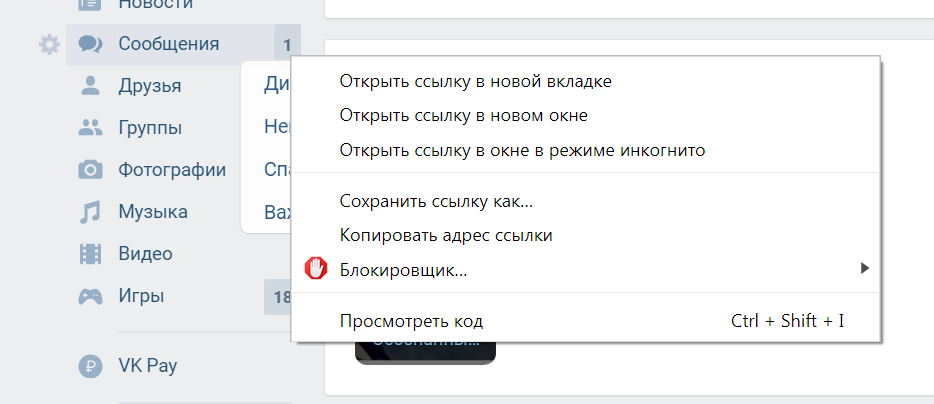
В самом диалоге если зайти, то также мы увидим более тёмное, голубое выделение вокруг отправленного сообщения, если сообщение пока не прочитали. Если сообщение прочитали, то выделения не будет и цвет будет светлым, как остальной фон сайта Вконтакте.
Не видно прочитано сообщение или нет в Вконтакте.
В зависимости от угла под которым вы смотрите на экран монитора, своего компьютера или ноутбука. Выделение непрочитанных сообщений, может сливаться и быть трудно различимым. Просто попробуйте посмотреть на диалоги под другим углом.
Как с телефона увидеть непрочитанные сообщения в ВК.
В приложении VK для мобильных и в мобильной версии, действует оно правило, сообщения которые непрочитанные, выделяются более тёмным цветом, чем весь остальной фон.
На примере, обведено красным 2 сообщения, которые ещё не прочитали.
Как узнать кто прочитал сообщение в беседе Вконтакте.
Опять же по примеру Whats App где появляются галочки серого цвета, при том когда сообщение доставлено и меняют цвет на зелёный когда сообщение прочитано.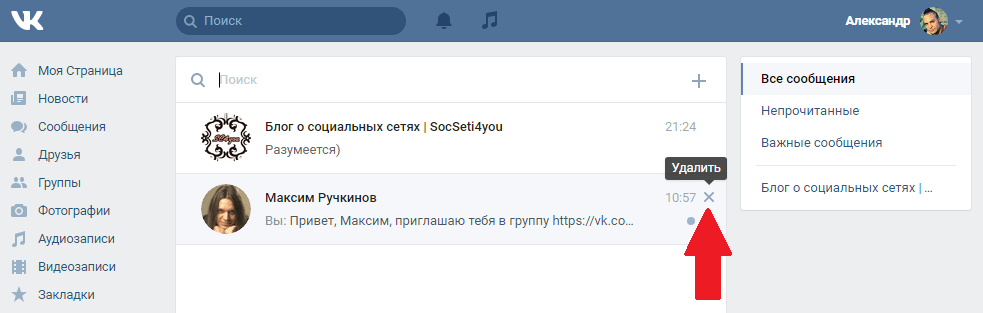 Галочки остаются серыми пока это непрочитанные сообщения.
Галочки остаются серыми пока это непрочитанные сообщения.
В Вконтакте такой функции нет, но если вы отправили своё послание, будьте уверены что оно дойдёт, когда собеседник войдёт в соц. сеть.
Наверняка, каждый из вас хотел хотя бы раз оставить сообщение ВКонтакте непрочитанным, но узнать, что же именно написал другой пользователь. Быть может, вы просто не хотите показывать человеку, что прочитали сообщение или же общаться особо не хотите, но любопытство побуждает вас всё-таки выяснить, что же написал ваш собеседник. Но как сделать сообщение ВКонтакте непрочитанным?
Частенько бывает, что светиться в сети не хочется, как показывать человеку, что вы прочитали его сообщение, ибо он будет ожидать ответа. Многие из нас бывали в подобных ситуациях, однако, далеко не все знают, как сделать сообщение ВК непрочитанным. Вы поссорились с парнем или девушкой и не хотите дальше отвечать на его/её реплики, но всё же интересно узнать, какой аргумент будет следующим? В этих случаях вам обязательно нужно знать, как в вк сделать сообщение непрочитанным.
Способы сделать сообщение ВКонтакте непрочитанным
Есть несколько способов как сделать сообщение вк непрочитанным в новой версии, причем как для пользователей ПК, так и для тех, кто пользуется исключительно мобильными версиями на базе Android. Итак, начнем с первого способа.
Как прочитать все сообщения в вк
Используя строку браузера (для пользователей ПК).
Для многих пользователей использование строки браузера или командной строки ассоциируется с чем-то очень сложным и заумным, доступным не для всех. На самом деле это совершенно не так, и мы с вами сейчас в этом сами убедимся. Итак, чтобы закрыть сообщение непрочитанным вам нужно зайти в личные сообщения, а также в сам диалог. В браузерной строке мы видим приблизительно следующее
- «https://vk.com/im?…», где вместо троеточия ваш ID.
- Теперь вам нужно убрать все цифры, а также добавить немного текста.
- В итоге у вас в адресной строке браузера должно получится нечто подобное «https://vk.
 com/im?q=day:15122016».
com/im?q=day:15122016». - Последние числа – это дата в формате ДДММГГГГ.
После того, как вы сделаете это, вы прочитаете все сообщения за день, который будет написан у вас в адресной строке, а остальные останутся непрочитанными, включая и то, которое вы не очень хотите читать. Эта удобная и понятная функция позволяет без проблем читать сообщения, но не показывать другим юзерам, что вы увидели их сообщение.
Сделать сообщение ВК непрочитанным способ 2
Используя приложение Kate Mobile (только для пользователей мобильных устройств)
Здесь всё происходит еще быстрее и проще, ведь всё, что вам нужно – это лишь скачать Kate Mobile. Этот ВК-клиент дает возможность пользователям смотреть сообщения бесплатно, а также оставаться в режиме невидимки. А чтобы оставить сообщение ВК непрочитанным, вам нужно будет поставить одну галочку в настройках. Нажимаете на изображение трубки телефона в правом верхнем углу, и ставите галочку напротив пункта «закрыть непрочитанным».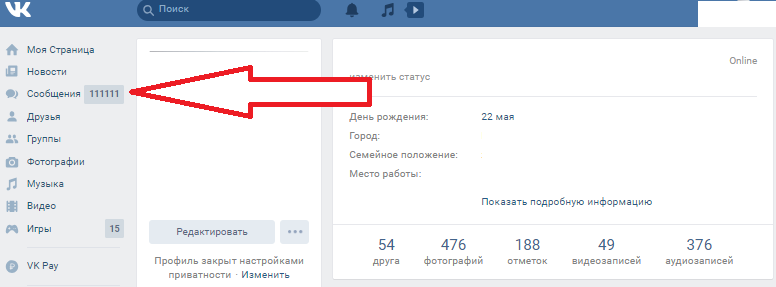 Очень быстро, доступно и удобно.
Очень быстро, доступно и удобно.
Как прочитать непрочитанные сообщения ВКонтакте?
К сожалению, на данный момент нет действительно действенного официального метода прочитать все сообщения за один клик. Поэтому вряд ли вы сможете узнать как прочитать непрочитанные сообщения ВКонтакте сразу быстро, однако, вы всегда можете выделить все непрочитанные диалоги и прочитать вручную. Как видно, сделать сообщение непрочитанным ВК весьма просто и для этого не нужен посторонний софт или сомнительные программы.
vk.com/im?q=day:31122014
(эти числа означают дату — в данном примере 31.12.2014)
По этой ссылке Вы увидите все сообщения, которые были написаны до 31.12.2014. В браузере перед Вами откроется новое окно, в котором у Вас будет возможность прочитать сообщения, отправленные Вами и адресованные Вам до 31 декабря 2014 года. Так Вы сможете прочитать все сообщения и они не будут помечены как прочитанные ни для Вас, ни для Вашего собеседника.
Второй рабочий способ
Если Вы хотите незаметно прочитать новые сообщения в Контакте, можно воспользоваться другим способом. Для этого необходимо зайти в «Мои сообщения», после этого в графе поиска сообщений или собеседников нужно ввести любое слово и перейти по ссылке «Искать». После этого наводим курсор мыши на кнопку, которая находится рядом с кнопкой «Поиск» — «Сообщения до определенной даты». Перед Вами откроется календарь. Там следует нажать сегодняшнее или следующее число.
Для этого необходимо зайти в «Мои сообщения», после этого в графе поиска сообщений или собеседников нужно ввести любое слово и перейти по ссылке «Искать». После этого наводим курсор мыши на кнопку, которая находится рядом с кнопкой «Поиск» — «Сообщения до определенной даты». Перед Вами откроется календарь. Там следует нажать сегодняшнее или следующее число.
Выделите слово, которое Вы ввели в графе поиска, с помощью мыши, нажмите правую кнопку мыши и выберете пункт «Удалить» или на клавиатуре клавишу . Таким образом, Вы удалите то слово, которое Вы ввели. В конце необходимо нажать кнопку «Поиск», и Вы увидите все последние сообщения. Теперь Вы можете незаметно читать свои сообщения в любое для Вас удобное время.
Получать сообщения Вконтакте любят все, но многие пользователи стараются просматривать текст анонимно, сделав вид, что месседжи не прочитаны. Человек на такие поступки решается по разным причинам. Во-первых, не хочет принимать участие в переписке (особенно, если это коллективная беседа).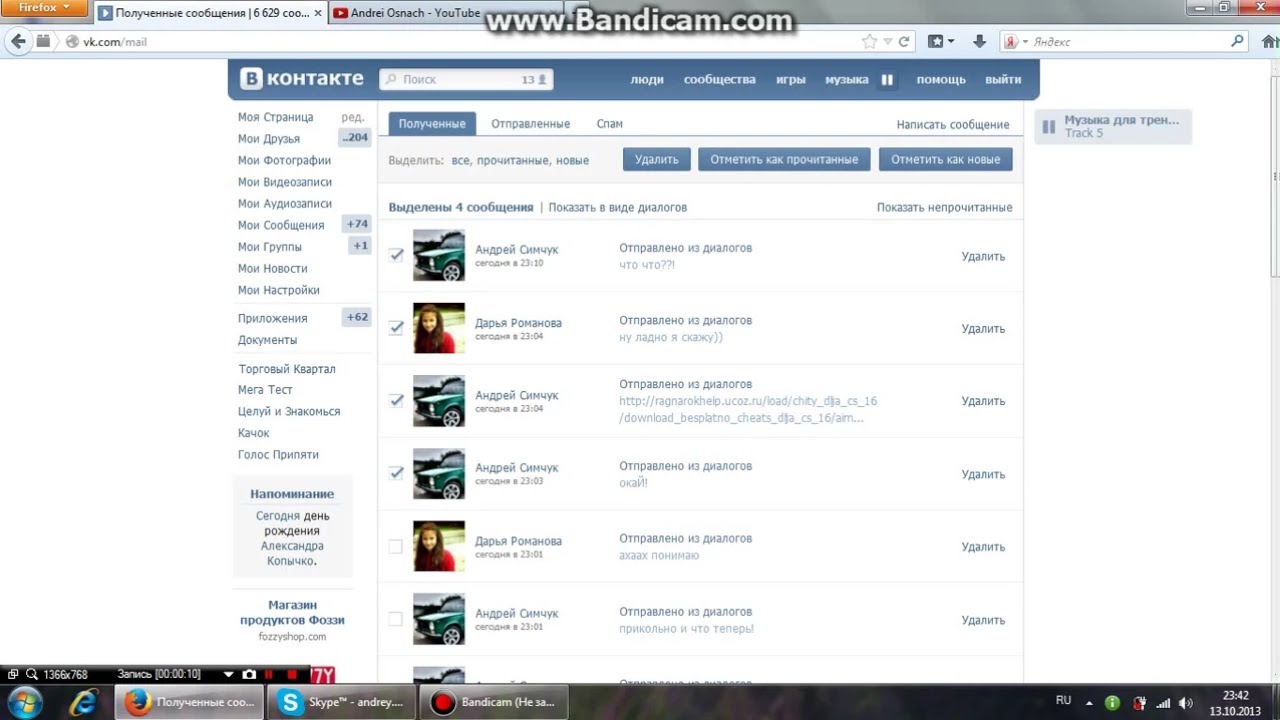 Во-вторых, пользователь в данный момент не знает, что написать. В-третьих, нет желания продолжать общение с тем или иным пользователем. В-четвертых, необходимо потянуть время ответа, выбрав новую линию поведения. Прочитать сообщения в ВК и оставить их непрочитанными, вполне возможно. Далее разберемся как это сделать.
Во-вторых, пользователь в данный момент не знает, что написать. В-третьих, нет желания продолжать общение с тем или иным пользователем. В-четвертых, необходимо потянуть время ответа, выбрав новую линию поведения. Прочитать сообщения в ВК и оставить их непрочитанными, вполне возможно. Далее разберемся как это сделать.
Анонимное прочтение сообщений на компьютере
Никаких специальных приложений и программ не понадобится. Все довольно просто. Нужно только выполнить следующие, последовательно связанные действия:
1. Авторизоваться в социальной сети;
2. Зайти в личные сообщения;
3. Поставить курсор мышки в адресную строку, которую нужно почистить до символов im?. В результате этого должен выйти линк следующего вида https://vk.com/im?;
4. Добавить к линку q=day:17122017, чтобы получился https://vk.com/im?q=day:17122017. Цифры в конце ссылки будут означать дату, до которой в поиске будут найдены все сообщения переписки. Цифры, соответственно, выбираете и вписываете те, которые вам нужны.
Как читать сообщения ВК с телефона, чтобы они оставались непрочитанными
Второй способ подходит только для обладателей мобильных гаджетов, которые работают на операционной системе Андроид. Читать уведомления, пришедшие в Вконтакте можно через приложение, которое называется kate mobile. Его надо скачать, установить на мобильное устройство, чтобы с его помощью просматривать сообщения. Только перед этим в настройках нужно поставить галочку напротив строки «Активировать режим невидимки». Там же выставляется параметр «закрыть сообщение непрочитанным».
Важные нюансы
Часто пользователи случайно нажимают на сообщения, а потом жалеют об этом. Как же сделать уведомление снова непрочитанным, вернув ему статус «отправлено»?
В новом дизайне Вконтакте данная функция была устранена одновременно с удалением инструмента «архив старых сообщений». Теперь все удаленные сообщения и уведомления будут автоматически пропадать навсегда, как и возможность скрыть активность в переписке. Чтобы не ломать голову над тем, как же обратно сделать месседж непрочитанным, стоит внимательно думать над тем, хочется или нет читать послание от конкретного человека.
Чтобы не ломать голову над тем, как же обратно сделать месседж непрочитанным, стоит внимательно думать над тем, хочется или нет читать послание от конкретного человека.
Дополнительно ознакомьтесь со статьями:
— для тех, кто в порыве гнева написал лишнего.
— это когда надоело всё и вся!
У вас есть непрочитанные сообщения. Как прочитать и удалить непрочитанные сообщения вконтакте. Как незаметно читать сообщения в iMessages
Сообщения, вроде СМС, поступают всем пользователям. В них содержится различная информация:
- Данные об услугах.
- Важные уведомления системы.
- Проводится информационная рассылка сервиса.
- Распространяются анонсы и т. д.
Для чего необходимы сообщения?
- Они позволяют быстро оповестить пользователя на приставке о чем-то.
- Многие абоненты интерактивного ТВ редко посещают личный кабинет. Проще рассылать информацию таким способом.
- Удается предоставить важные данные.

- Без задержек распространять информацию среди абонентов.
Вариантов применения сообщений в интерактивном телевидении множество. Компания может распространять различную информацию с ее помощью. Иногда она полезна, нередко в рассылках нет прямой необходимости.
Как прочесть?
Входящие сообщения обозначаются при помощи конверта. Он указывает на наличие новых уведомлений. Как прочесть их?
- На пульте нажать на кнопку Меню.
- Найти раздел с сообщениями.
- Появится список уведомлений.
- Выберете необходимое и нажмите на клавишу «Ок».
- Откроется письмо, можно ознакомиться с его содержанием.
- В дальнейшем оно помечается в качестве прочитанного.
Удаление осуществлять не придется. Письма стираются автоматически после истечения периода актуальности. Поэтому ящик очищается без прямого участия пользователя, данный факт облегчает применение сообщений.
Можно ли отказаться от писем на приставке?
На сегодня компания не предоставляет информацию о возможности отказа от данной функции. Вероятно, выключить ее нельзя, рассылка действует постоянно.
Вероятно, выключить ее нельзя, рассылка действует постоянно.
Как часто приходят сообщения?
Нет конкретного временного промежутка. Рассылка формируется тогда, когда необходимо распространить определенную информацию среди абонентов. Специалисты создают сообщение, отправляют его всем пользователям интерактивного ТВ.
Добрый день. В этой статье мы узнаем, как определить количество непрочитанных и узнать, прочитано ли сообщение собеседником или нет.
Непрочитанные сообщения ВКонтакте – это те, что были отправлены одним участником диалога, но не просмотрены собеседником. Любые непрочитанные сообщения в соцсети хранятся сколь угодно долго до тех пор, пока собеседник не просмотрит. Ниже мы узнаем, какие действия можно выполнять с ними.
Как узнать количество непрочитанных сообщений
Для того, чтобы узнать, есть ли у вас вообще непрочитанные диалоги, достаточно . Если в боковом меню напротив пункта “Сообщения” есть какие-либо цифры – значит у вас есть непрочитанные диалоги.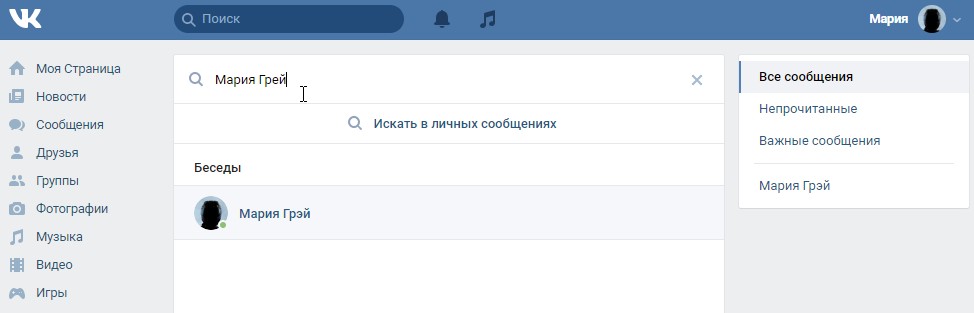
Стоит помнить, что цифра в боковом меню напротив пункта “Сообщения” показывает количество непрочитанных диалогов, а не сообщений. Если вам написали три человека каждый по пять сообщений, то будет отображаться цифра 3, а не 15 (3х5).
На скриншоте ниже видно, что не прочитан всего один диалог.
Если перейти к списку диалогов, то можно увидеть, что свежие непрочитанные диалоги всегда располагаются сверху, имеют бледно-голубой фон и счетчик непрочитанных сообщений. На скриншоте видно, что есть всего один непрочитанный диалог, в котором три сообщения.
Бывает и так, что человек мог забыть прочесть некоторые переписки, но в это время активно общался с другими людьми, и тогда диалоги с непрочитанным содержимым могли опуститься в списке. Тогда можно быстро узнать количество непрочитанных диалогов в соответствующем пункте меню в разделе “Сообщения”. Для этого нужно перейти на страницу со списком диалогов и в выбрать пункт “Непрочитанные”. Тогда в списке откроются только непрочитанные диалоги.
Как узнать, прочитано ли ваше сообщение в ВК
Представьте, что вы написали сообщение собеседнику, который был оффлайн. Как узнать, прочитал ли собеседник ваше сообщение? Если вы просматриваете переписку с компьютера, то непрочитанные сообщения можно опредалить по цвету фона – он бледно-голубой. У прочитанных фон становится белым.
Также и в списке диалогов фон непрочитанного сообщения будет не белым, а бледно-голубым.
Если вы смотрите переписку с телефона, то там непрочитанные отображаются синим кружком.
Как оставить сообщение непрочитанным
Отметка непрочитанного снимается с сообщения после того, как вы откроете диалог с таким сообщением. Отсюда простой вывод – чтобы оставить сообщение непрочитанным, просто не открывайте данный диалог. Иногда это бывает полезно, чтобы от вас отстал назойливый собеседник, с которым вы не хотите общаться. Он увидит, что вы не читаете сообщения от него, и возможно, перестанет вам написывать.
Как удалить непрочитанное сообщение
Иногда пользователи задают и такой вопрос. Но если вы откроете диалог для удаления сообщения, то оно автоматически прочитается. Для того, чтобы удалить сообщение не читая, нужно удалять всю историю переписки. В какой-то степени грубый метод, но иного способа не существует.
Иногда в старых версиях ВК для смартфона диалоги отмечались как непрочитанные даже после того, как все сообщения в переписке были просмотрены. Это просто глюк приложения. Как правило, в таком случае нужно просмотреть диалог и перезапустить приложение. Если это не помогает – то необходимо перезагрузить телефон. Обычно эти два метода справляются с проблемой в 99% случаев 🙂
Каждому из нас знакомы такие обстоятельства: мы прочитали сообщение, но не хотим или не можем ответить на него сразу же. А наш собеседник видит, что сообщение прочитано, а ответа нет. Неловкая ситуация, да? К счастью, её можно избежать.
Как незаметно читать сообщения в любых сервисах
Самый очевидный вариант — просматривать новые сообщения прямо на панели уведомлений мобильного устройства, не открывая сам диалог. Таким образом можно читать как минимум короткие реплики ваших собеседников.
Если в iOS провести пальцем влево по сообщению на панели и нажать «Смотреть», это покажет ещё больше текста, который мог не поместиться в превью. Аналогичную возможность предлагают многие Android-устройства. Но если сообщение очень длинное, то с помощью панели его не прочесть до конца.
Есть ещё один универсальный, но не самый удобный способ. Получив сообщение, вы просто отключаете и читаете диалог в соответствующей программе. Собеседник не узнает о прочтении, пока вы не подключите гаджет к Сети. Это единственный способ тайно просмотреть текст сообщения, к примеру, в Instagram Direct, и многих других приложениях, в настройках которых нельзя отключить отчёт о прочтении.
Теперь рассмотрим варианты, предназначенные для конкретных программ и сервисов.
Как незаметно читать сообщения в iMessages
Разработчики позволяют скрывать факт прочтения с помощью настроек. Если вы пользуетесь iPhone или iPad, выберите «Настройки» → «Сообщения» и переведите переключатель напротив пункта «Отчёт о прочтении» в бесцветный режим. После этого собеседники не будут видеть, читаете вы их сообщения или нет.
Чтобы отключить уведомления о прочтении на , перейдите в «Сообщения» → «Настройки» → «Учётные записи» и уберите галочку напротив пункта «Отчёт о прочтении».
Как незаметно читать сообщения в Facebook
Официально такая возможность не предусмотрена. Но есть решения от сторонних разработчиков.
Если вы пользуетесь браузером Google Chrome, то скачайте Unseen for Facebook. После установки оно будет автоматически скрывать статус прочтения от ваших собеседников.
Если предпочитаете Firefox, для этого браузера есть аналогичный плагин — Message Seen Disable for Facebook.
К сожалению, в мобильной версии скрывать статус прочтения пока невозможно. Так что, если вам необходимо кого-то проигнорировать, придётся пользоваться на компьютере.
Как незаметно читать сообщения в WhatsApp
Для этой цели в настройках мобильного приложения WhatsApp есть специальная опция. Откройте раздел «Настройки» → «Аккаунт» («Учётная запись») → «Приватность» («Конфидециальность») и выключите тумблер «Отчёты о прочтении». После этого мессенджер перестанет отмечать сообщения синими галочками.
В десктопной версии WhatsApp эта настройка недоступна. Но если воспользоваться ею в мобильном приложении, то изменения будут действовать и на компьютере.
Как незаметно читать сообщения в Viber
В этом популярном мессенджере также можно отключить отчёты о просмотре прямо в официальном мобильном клиенте. Для этого перейдите в меню «Настройки» → «Конфиденциальность» и отключите параметр «Просмотрено».
В десктопной версии Viber эта настройка недоступна. Но если воспользоваться ею в мобильном приложении, то изменения будут действовать и на компьютере.
Как незаметно читать сообщения в «ВКонтакте»
Стандартных функций для этого нет. Но вы можете попробовать обходные пути.
Пользователям Android доступен альтернативный клиент вконтакте Kate Mobile. Если войдёте в него с помощью своего аккаунта и нажмёте «Настройки» → «Онлайн» → «Закрыть непрочитанным», то программа будет скрывать статус сообщений. Клиента для iOS с такой же функциональностью мне, к сожалению, найти не удалось.
Есть также способ тайно читать сообщения в веб-версии «ВКонтакте». Вы можете воспользоваться ссылкой http://vk.com/im?q=day:xxxxxxxx , указав вместо иксов цифры текущей даты в формате ДДММГГГГ: к примеру, 19032018. Откроется окно с сообщениями, в котором вы можете прочитать их незаметно для отправителей. Но учтите, что разработчики могут закрыть эту лазейку в любой момент.
Как незаметно читать сообщения в Outlook
Вы можете отключить отчёты о просмотре в веб-версии Outlook. Перейдите в раздел «Параметры» → «Почта» → «Обработка сообщений» → «Уведомления о прочтении» и отметьте пункт «Никогда не отправлять уведомления». Изменения сохранятся для всех клиентов Outlook.
Инструкция
У оператора МТС данная услуга называется «МТС Новости». По умолчанию (то есть сразу после приобретения SIM-карты) она отключена и если сообщения появляются, значит ее активировали либо вы сами, либо кто-либо из ваших , коллег и т.п. Для того чтобы ее , прежде всего, найдите в структуре меню своего пункт, позволяющий в меню SIM-карты. В нем найдите пункт «МТС сервисы», а затем — «МТС Новости». Включите те , которые вам нужны и отключите те, в которых вы не нуждаетесь. Либо если вы этого желаете, отключите услугу полностью, воспользовавшись USSD-командой *111*1212*2#.
Если вы абонент Билайна, то данная услуга, которая у этого оператора сотовой связи называется «Хамелеон», у вас подключена по умолчанию при покупке SIM-карты. Зайдите в SIM-меню, выберите пункт «INFOканалы», в нем — подпункт «Темы», после чего осуществите включение и отключение тем по своему вкусу. Для того чтобы отключить услугу совсем, наберите USSD-команду *110*20#.
Абонентам Мегафона данная услуга доступна под названием «Калейдоскоп». Для того чтобы настроить список включенных и выключенных тем, найдите в SIM-меню телефона пункт «Калейдоскоп», а в нем — подпункт «Подписка», после чего осуществите включение и выключение тем. Для того чтобы полностью отключить услугу, последовательно воспользуйтесь пунктами SIM-меню «Калейдоскоп» -> «Настройки» -> «Вещание» -> «Выключить».
Если вы решили отключить услугу неполностью, помните, что просмотр начала сообщения всегда бесплатен, а вот заказ продолжения может быть как платным, так и бесплатным. Цена его указана непосредственно в первом сообщении. По общему правилу, у МТС и Билайна заказ продолжения платный, если не указано иное, а у Мегафона — бесплатный, если не указано иное. Но помните, что могут быть и исключения. Заказ продолжения для сообщений развлекательного характера платный почти наверняка. Закачка контента тарифицируется, согласно тарифному плану и если вы собираетесь ее осуществлять, обязательно выберите точку доступа (APN), предназначенную для интернета, а не WAP. В роуминге платными и очень дорогими могут быть любые заказы продолжений без исключения, значительную стоимость будет иметь и закачка контента по присланным ссылкам (независимо от выбранной точки доступа).
Если телефоном пользуется ребенок, обязательно полностью отключите на этом телефоне любую из описанных выше услуг. Ребенок может не разобраться в том, является ли заказ продолжения платным или нет и быстро израсходовать запас средств на счете телефона. К тому же, некоторые из сообщений могут иметь непристойный характер.
Здравствуйте, друзья! Если Вы переписываете со многими людьми, то вероятность того, что у Вас на странице останутся непрочитанные сообщения, очень высока. Много их может быть, если Вы решили накрутить их Вконтакте. Сделать Вы могли это просто ради интереса, а вот тысячи зависших диалогов не предвидели.
Давайте сейчас разберемся, как посмотреть все такие послания и удалить их со своей странички Вконтакте.
Если Вам интересно, тогда прочтите подробную статью, перейдя по ссылке.
Как читать непрочитанные сообщения в вк
Заходим в левом меню в «Сообщения». Затем справа перейдите на вкладку «Непрочитанные».
Даже если у Вас тысячи диалогов, здесь отобразятся только те, текст в которых Вы так и не прочитали.
Как убрать такие сообщения
Для того чтобы убрать непрочитанные текста Вконтакте, чтобы возле соответствующего пункта меню не стояла цифра с их количеством, достаточно нажать на диалог с тем пользователем, от которого осталось послание.
После этого откроется сам диалог, и сообщение автоматически будет отмечено, как прочитанное.
Как удалить все непрочитанные
Если у Вас много новых непрочитанных в профиле, и Вы хотите их удалить, то в Интернете есть примеры со скриптом, который поможет быстро это сделать.
Я же расскажу, как можно убрать число с непросмотренными возле пункта меню и отметить их все как прочитанные.
Для этого воспользуемся бесплатной программой AutoVK. Скачать ее можно с официального сайта – адрес указан на скриншоте ниже в правом нижнем углу.
Установите программку и зайдите в нее. Затем в поля «Логин» и «Пароль» введите свои данные от страницы Вконтакте и нажмите «Авторизация».
После этого кликните по кнопочке «Сообщения».
Дождитесь, когда программа закончит, и появится окно с текстом «Личка прочитана».
Теперь возле пункта меню «Сообщения» с левой стороны нет никаких чисел, и все они на Вашей странице показаны прочитанными.
Тем, кому мало просто отметить сообщения прочитанными, а нужно именно удалить непрочитанные диалоги Вконтакте, предлагаю следующий вариант. Он подойдет в том случае, если Вы накрутили много посланий и теперь в Вашем аккаунте тысячи новых диалогов, поскольку удалено будет не определенное, а вся переписка в целом.
Для этого нужно установить расширение Instrumentum в браузере Google Chrome. Найти его можно в Интернет-магазине Chrome. После установки справа от адресной строки браузера появится кнопка расширения.
Зайдите в свой профиль Вконтакте и нажмите на эту кнопку. Затем авторизуйтесь в расширении, дав ему доступ к Вашей странице вк.
Теперь нажмите снова на кнопку расширения и выберите пункт «Моя страница».
Поставьте маркер напротив пункта «Удалить все диалоги кроме:». Появится список пользователей, с которыми Вы обменивались. Зажмите клавишу Ctrl на клавиатуре и выделяйте мышкой тех людей, диалоги с которыми Вы НЕ ХОТИТЕ удалять.
Когда выделите все диалоги, которые нужно оставить в Вашем профиле, нажмите кнопку «Удалить диалоги».
Дождитесь, когда расширение закончит удаление.
Думаю, у Вас получилось избавиться от всех непрочитанных посланий на Вашей страничке Вконтакте. Если знаете еще какие-нибудь варианты, напишите про них в комментариях.
Как сделать сообщение ВКонтакте непрочитанным
Если вы относитесь к числу пользователей полной версии ВК, возможно прибегнуть сразу к нескольким способам. При этом все они не являются взаимоисключающими.
Способ 1: ViKey Zen
Рассматриваемое в этом методе расширение для интернет-обозревателя, в отличие от большинства других, в первую очередь нацелено на увеличение количества возможностей по множественному выполнению тех или иных операций. То есть, благодаря ему все переписки можно удалить или попросту отметить прочитанными.
Примечание: Официально это расширение поддерживается только .
- Откройте главную страницу расширения в интернет-магазине Гугл Хром и кликните по кнопке «Установить» .
- Подтвердите действие через всплывающее окна веб-браузера.
- Вы получите уведомление в случае успешной загрузки, а на панели задач должен появиться новый значок. Кликните по этой иконке, чтобы открыть страницу авторизации.
- Здесь в единственном представленном блоке нажмите кнопку «Войти» .
- Если в браузере отсутствует активная авторизация, выполните ее через безопасную зону ВК.
- Расширению требуются дополнительные права доступа.
- Теперь должна открыться основная страница с возможностями расширения, куда также можно попасть, кликнув по значку на панели инструментов.
Последующие действия не требуют посещения сайта ВКонтакте.
Способ 2: AutoVK
Рассматриваемая программа предназначена для пользователей операционной системы Виндовс и может быть вами использована, если предшествующий метод по каким-либо причинам не устраивает лично вас. При этом доверять стороннему разработчику свои данные от аккаунта или нет – решать также должны вы сами.
Для работы с сообщениями покупка программы не требуется.
- Дважды кликните по значку с подписью «Сообщения» .
- Вверху открывшегося окна найдите блок «Фильтры» и выставите значения на свое усмотрение.
- Исходя из темы статьи, вам в обязательном порядке потребуется выбрать в указанном нами списке пункт «Непрочитанные» и нажать рядом расположенную кнопку «Загрузить» .
- После загрузки данных в блоке «Опции списка» кликните по кнопке «Выделить все» или выберите нужные переписки самостоятельно.
- С правой стороны в списке «Опции с отмеченными» нажмите кнопку «Отметить прочитанными» . То же самое можно сделать через нижнее меню программы.
- По окончании работы AutoVK Single предоставит уведомление, а все письма ВК будут прочитаны.
В случае возникновения проблем с каким-либо описанным средством – обращайтесь к нам в комментариях.
Способ 3: Стандартные средства
Возможности сайта ВКонтакте позволяют вам читать сообщения, но только по одному диалогу за раз. Таким образом, действия из данного способа вам нужно будет повторить ровно столько раз, сколько непрочитанных диалогов скопилось.
Через главное меню откройте страницу «Сообщения» и в общем списке по очереди откройте нужные переписки. При наличии множества непрочитанных диалогов, показанных вперемешку с обычными, можно выполнить сортировку, переключившись на вкладку «Непрочитанные» через меню в правой части страницы.
Главным преимуществом данного метода является возможность самостоятельно выбирать диалоги, которые требуется сделать прочитанными. При этом их целостность не будет как-либо нарушена, в отличие от действий из следующего раздела.
Способ 4: Удаление
В этом случае вам нужно обратиться к одной из наших статей и, руководствуясь методами множественного удаления, избавиться от всех непрочитанных диалогов. Актуальность данного метода продиктована тем, что зачастую необходимость прочтения всех сообщений возникает лишь в случае с теми из них, что являются ненужными.
Если некоторые из непрочитанных диалогов представляют для вас ценность, то удаление можно настроить выборочно.
Мобильное приложение
В отличие от сайта, приложение не предоставляет специального раздела для быстрого доступа к непрочитанным письмам. Поэтому, если вы предпочитаете использовать лишь официальное приложение, единственным вариантом будет самостоятельный отбор писем.
Как бы то ни было, это единственный возможный вариант, доступный в стандартном приложении на сегодняшний день. При этом ранее рассмотренное расширение ViKey Zen может быть установлено и в качестве отдельного приложения на мобильные устройства, но нужные возможности там временно отсутствуют.
Здравствуйте, друзья! Как Вы знаете, все сообщения от других пользователей, которые Вы еще не успели прочитать, подсвечиваются голубым цветом. Как только Вы нажмете на сообщение, откроется диалог с выбранным пользователем и сообщение будет прочитано – оно будет написано уже не на голубом, а на белом фоне. И, естественно, Ваш собеседник также поймет, что вы прочли сообщение.
Но бывают случаи, когда не нужно, чтобы другой человек знал, что Вы читаете его письма. Скажем, Вы обиделись на человека, или вообще пишет кто-то незнакомый. А прочитать ведь хочется! Что делать в подобном случае?
Вот давайте с этим и разберемся. Мы научимся читать полностью присланное сообщение от другого пользователя. При этом у него и у Вас на странице оно по-прежнему будет отображаться, как непрочитанное.
Если же Вы уже нажали на сообщение, на которое нажимать не хотели, и открыли диалог, то оно перейдет в статус прочитанного. Возникает вопрос: как в Вконтакте отметить сообщение, как непрочитанное? Ну, ту то помочь никак нельзя (на данный момент, во всяком случае) – сделать вид, что Вы не читали его не выйдет. Зато на будущее, можете использовать один из методов, описанных в статье.
Как читать сообщения Вконтакте, не отмечая их как прочитанные
Если пользователь прислал короткое сообщение, тогда все очень просто. Зайдите в свои сообщения и прочитайте присланный текст, не открывая диалог. Если сообщений несколько, наберите в строке поиска полностью имя и фамилию пользователя (например, Аня Каминская), и перед Вами откроется список со всеми его сообщениями.
А вот если в конце видимой части текста сообщения стоит троеточие, значит, оно отображается не полностью.
Способ может занять время, если у Вас в профиле большая история переписок. Но…если очень хочется прочесть сообщения с компьютера или ноутбука, и по-другому никак, то, возможно, оно того стоит.
Обратите внимание, что не всегда бывает безопасно скачивать различные программы для Вконтакте с Интернета. Существует вероятность подхватить вирус, или, что Ваш логин и пароль попадут в руки другого человека.
Используя AutoVK
Скачайте программку AutoVK с официального сайта – он указан на скриншоте ниже в правом нижнем углу: AutoVK.ru.com.
Введите свои логин и пароль, затем нажмите на кнопочку «Авторизация».
Теперь в левом нижнем углу должны появиться имя и фамилия, указанные в Вашем профиле Вконтакте. Если все так, нажмите на кнопочку «Сообщения».
В следующем окне нужно выбрать папку на компьютере, куда будут скачаны все диалоги. Я заранее создала папку «Скачанная переписка» на рабочем столе. Выделяю ее и нажимаю «ОК».
Дождитесь, когда процесс завершится, и появится окно с сообщением «Готово».
Ищем выбранную папку и открываем ее.
В ней будут показаны файлы – весь диалог с одним человеком, это отдельный файл. «Chat_#_1» – это беседа, в которой Вы участвуете. Название каждого файла – это id странички пользователя, с которым была переписка.
Заходим на страницу нужного нам пользователя в вк и с адресной строки браузера копируем его id. Дальше в проводнике кликните по строке поиска и вставьте туда скопированный номер.
В результате поиска в папке «Скачанная переписка» останется всего один файл. Открывайте его.
В блокноте откроется переписка с выбранным человеком. В начале каждой строки будет указана дата и время присланного сообщения.
Как видите, вверху показан текст, который мне и нужен.
Сделайте его удобным для чтения.
Вы прочли то, что Вам написал человек, а сообщение Вконтакте по-прежнему отображается как непрочитанное и на Вашей, и на его странице.
Используя VK-Robot
Скачайте программку из Интернета и распакуйте архив. Устанавливать ее не нужно, сразу запустите выполняемый файл с расширением.*exe.
Программа VK-Robot платная, но есть пробный период – 5 дней. Когда он закончится, часть функций просто станет недоступна, а так ей можно будет пользоваться.
Главное окно VK-Robot выглядит следующим образом. Сразу зайдите в «Настройки».
На вкладке «Аккаунты» укажите «Логин» и «Пароль» от своей странички Вконтакте и нажмите «Добавить аккаунт». После этого он должен появиться в поле справа. Нажмите «Сохранить» и закройте окно настроек.
Теперь нажмите на стрелочку напротив слова «Экспорт». В выпадающем меню выберите пункт «Экспорт диалогов».
Укажите аккаунт и нажмите «Выбрать».
Затем выделите папку, в которую будут скачаны все диалоги и нажмите «ОК». У меня папка та же, что была в предыдущем пункте. Если Вы заранее не создавали папку, тогда сделайте это сейчас, нажав «Создать папку».
Дождитесь, когда все диалоги будут скачаны.
Найдите выбранную папку и зайдите в нее. Здесь все файлы будут подписаны – это имя и фамилия пользователя, с которым Вы вели переписку. Расположены они в алфавитном порядке. Кликните мышкой по тому файлу, чьи сообщения нужно прочесть.
Нужный мне текст показан в самом верху, поскольку это было последнее сообщение от данного пользователя. Время и дата, когда оно было прислано, указаны в конце текста сообщения.
Читайте, что Вам пишет друг, или вовсе незнакомый человек, и будьте спокойны – он про это не узнает.
Используем телефона
Если Вы хотите прочесть сообщение на телефоне или планшете с Андроид, но чтобы оно так и осталось непрочитанным, тогда можете воспользоваться различными программами.
Покажу на примере программки Kate Mobile. Скачайте ее из Play Market и зайдите в свой аккаунт Вконтакте.
Затем перейдите в раздел «Сообщения». Как видите, у меня есть одно непрочитанное. Нажмите на три вертикальные точки в правом верхнем углу.
Из открывшегося списка выберите пункт «Настройки».
Когда Вы закроете открытый диалог, то увидите, что сообщение, которое Вы только что прочитали, по-прежнему отображается в списке как непрочитанное, у Вашего собеседника точно так же.
Если к Вам на почту приходят оповещения о новых полученных сообщениях Вконтакте, тогда зайдите в свой почтовый ящик. Там во входящих письмах будет письмо от Вконтакте, а в нем полный текст сообщения, которое прислал Вам пользователь.
И напоследок напомню, если Вы прочитали сообщение, но не одним из описанных выше способов, и теперь хотите сделать сообщение непрочитанным в вк, то это у Вас не получится – обратной дороги, увы, нет.
На этом все. Теперь Вы знаете, как можно прочитать присланное сообщение так, чтобы друг об этом не узнал, и оно все так же отображалось, как непрочитанное.
Мы с вами уже научились восстанавливать сообщения (см. ). Теперь давайте продолжим тему переписки в ВК. Довольно часто возникает необходимость прочитать, что нам отправили. Но таким образом, чтобы сообщение осталось непрочитанным. Это нужно для того, чтобы человек, который нам писал, не узнал о том, что мы прочитали его послание.
Сейчас я покажу вам, как сделать сообщение Вконтакте непрочитанным .
Возможно ли это?
Пока сообщение не было открыто, оно отображается с серой подсветкой. И в счетчике сообщений показано, что у нас есть новые послания (см. ).
Хорошо, когда прислали одно слово или предложение. Его будет видно в общем списке диалогов, без открытия переписки.
Имейте ввиду, если вы откроете диалог, то сообщение перейдет в статус «Прочитано» . Пропадет подсветка, и обнулится счетчик сообщений. И отправитель узнает о том, что вы прочитали его послание.
Сделать непрочитанным сообщение, которое вы открыли невозможно!
Как же быть?
Есть небольшая хитрость. Вот вам специальная ссылка — vk.com/im?q=day:01012001 . В конце указана группа из 8 цифр. Что они означают?
- Первые две — это день.
- Вторые — месяц
- Последние четыре — год
Скопируйте данную ссылку и вставьте в браузер. Укажите дату, за которую вам нужно незаметно прочитать сообщение. Давайте для примера попробуем посмотреть сегодняшнюю переписку (статья написана 16 февраля). Ссылка будет иметь следующий вид:
Vk.com/im?q=day:16022017
Мы перейдем к странице просмотра полной версии диалогов. Как видите, здесь представлена переписка, в которой есть 6 непрочитанных сообщений. На данной странице они выводятся списком.
Видео урок: как вконтакте прочитанное сообщение сделать непрочитанным
Заключение
С помощью этой простой хитрости, мы можем незаметно читать нашу переписку.
Вопросы?
Вконтакте
Рассмотрим крайне распространенную ситуацию: вам в ВК пишет некий пользователь, которого вы не можете заблокировать, что бы не обидеть, и вместе с этим не желаете с ним переписываться, а прочитать сообщения, которые он пишет, хочется. Но если вы прочитаете его сообщения, то он это увидит. В общем, проблема. Поэтому неудивительно, что пользователи спрашивают, каким образом можно незаметно прочитать сообщения.
Первый способ
Начнем со 100-процентно рабочего способа. Суть в следующем — если набрать в адресной строке ссылку на ВК с текущей датой, то вы увидите все сообщения, которые были присланы вам до указанной даты, в том числе и непрочитанные. Смысл в том, что сообщения эти будут показаны в полном виде, а не в укороченном, как если вы зайдете в раздел «Мои сообщения». Смотрите сами — в первом примере присланное сообщение в разделе «Мои сообщения».
Как видите, разница налицо. Вы можете таким образом прочитать все сообщение, не открывая их! Сделать это просто: скопируйте ссылку vk.com/im?q=day:30092015 в браузерную строку, только укажите текущую дату (в указанной ссылке дата — 30 сентября 2015 года).
Второй способ
Второй способ не так хорош, как первый, поскольку срабатывает не во всех случаях. Суть его в том, что вы должны привязать к своему аккаунту адрес электронной почты, если не успели этого сделать раньше. Тогда на почту будут приходить оповещения о письмах. В почте вы будете видеть часть сообщения, при этом они не будут считаться прочитанными, пока вы не прочтете их на сайте ВКонтакте или в мобильном приложении. Проблема только в том, что в извещениях показана лишь часть сообщения. По такому же принципу можно настроить СМС-сообщения, которые будут приходить вам на телефон, но это — платная услуга и создана она для того, что бы просто уведомлять пользователя о новых извещениях.
Оповещения вы можете настроить в разделе «Мои настройки», вкладка «Оповещения».
Лучше пользоваться первым способом, работает он безотказно. Пока, во всяком случае.
Люди в последнее десятилетие все больше заполняют жизнь социальными сетями. Они и дня не проживают без этих сайтов.
Наличие удобного интерфейса, постоянное общение с друзьями, просмотр видео, прослушивание музыки, просмотр фотографий и чтение записей в группах делают эти сайты востребованными.
Страница человека Вконтакте покажет вам его личные данные и другую информацию. Эта социальная сеть популярная в странах СНГ, в западных странах. Пользователей насчитывается свыше 380 миллионов человек и со временем это число будет увеличиваться. Но в последние года люди нуждаются в дополнительных функциях.
Как посмотреть сообщения вк, не читая их
Не важно, зачем вам понадобится это свойство, может не хочется отвечать на уведомление или игнорируете пользователя или не хотите, чтобы вас доставали. Люди интересуются способами, с помощью которых совершается такая хитрость.
Функция невозможна, если сидеть через компьютер. Такая уловка проворачивается с помощью мобильных телефонов и планшетов. Вам понадобится скачать программы, в которых присутствует невидимка и возможность просмотреть извещение и закрыть непрочитанным.
Но какие программы? Это зависит от операционной системы у имеющегося планшета и телефона. Разберемся с каждой подробнее.
Если у вас Android
Люди, которые приобретают андроид, сразу скачивают традиционный интерфейс социальной сети. Но платформ для социальных сетей намного больше. Kate Mobile – наиболее подходящая.
В ней открывается письмо клиента, просматривается и нажимается кнопка «закрыть непрочитанным». В настройках устанавливается опция всегда закрывать извещение, не читая его. Кейт Мобайл – это альтернатива традиционному приложению .
Имеет ряд полезных и интересных функций:
- Можно менять шрифт и тему оформления;
- Включать невидимку;
- Работа сразу с несколькими аккаунтами и много других свойств.
Стоит попробовать эту платформу, узнать, как можно смотреть сообщения вк, не читая их.
Если у вас iPhone
Две популярные операционные системы android и iOS борются за главенство среди клиентов. Каждому свое. Один человек выберет андроид, другой — айфон.
Пользователей айфона порадует проект, в котором письма просматриваются и закрываются, не читая. Скачивайте проект Vfeed и наслаждайтесь возможностями, которые предоставили разработчики.
Платформа по интерфейсу схожа с традиционным приложением. Но выигрывает она за счет наличия режима офф-лайн и возможности оставлять смс непрочитанными. В iOS данная программа довольно популярная и оптимальная.
Владелец айфона или другого устройства может поэкспериментировать, скачивать другие проги, так вы выберете подходящую для себя и остановитесь на ней на долгое время.
Если у вас Windows Phone
Здесь дела обстоят похуже. Система имеет проекты, которые обеспечивают дополнительные опции, но у них слишком много недостатков, чтобы заменять их традиционным приложением для социальной сети. Нужно еще доработать много ошибок, на которые разработчики не обращают должного внимания.
Это ВКлиент и VK Go!. Но, судя по описанию и по отзывам, режима непрочитанных смс у них нет. Выигрывают данные приложения только за счет режима невидимки. Клиенты Виндовс Фона не довольны качеством этих программ и не рекомендуют их скачивать.
Приложения подвисают, выкидывают с аккаунта при выходе и присутствует еще много глюков и недоработок.
Поэтому юзерам придется подождать, может в ближайшем будущем разработчики доработают, улучшат или создадут новые проекты и вы будете знать, как посмотреть сообщения вк, не читая их.
Как прочитать и удалить непрочитанные сообщения вконтакте. Телефон показывает непрочитанное сообщение которого нет. Проблемы с SMS в Андроиде Непрочитанные сообщения строительство
Телефон перестал принимать . Недавно к нам на почту пришло очередное письмо-вопрос от нашего пользователя, текст письма таков:
Здравствуйте, у меня андроид смартфон Samsung galaxy S, недавно столкнулся с одной проблемой. Телефон просто перестал принимать СМС сообщения. Раньше все работало нормально, смартфон и принимал и отправлял SMS без проблем, сейчас тока отправляет. Помогите решить проблему…
И так в данной статье я напишу несколько вариантов решения проблемы.
Удостоверится что у вас рабочая сим-карта.
Если нет возможности проверить SIM в сервисном центре, тогда просто позвоните своему оператору и попробуйте узнать у него почему не приходят сообщения и если он скажет что проблема ни в симке в вашем телефоне, тогда читайте пункты ниже.
Проверьте правильность номера вашего SMS центра.
Для этого заходим в настройки и проверяем номер, например для оператора МТС это номер: +38050000501. Узнать номер вашего смс центра вы можете или у того же оператора, или на официальном сайте мобильно оператора. Если вам все же не удалось его узнать напишите об этом в комментарии к статье и мы вам поможем.
Вирус на телефоне.
Причиной того что телефон перестал принимать сообщения мог стать вирус. Поэтому нужно проверить телефон на наличия вирусов, какой либо Советую проверить несколькими, так как одна может не дать никакого результату.
Стороннее приложения.
Часто смс перестают приходить на телефон после того как вы установили какое-то стороннее приложения . Для решения вам нужно просто удалить его из своего смартфона. Есть некоторые приложения которые не совместимы с приложениям отправки сообщений на вашем android смартфоне . Или просто приложения может быть заряжено вирусом.
Обновить SMSC.
Заходим в номеронабиратель, вводим там такой код: *#*#4636#*#* , попадаем в меню тестирования смартфона, опускаемся на самый низ, и напротив надписи SMSC – жмем «Обновить». После этого ваш смартфон должен снова принимать смс.
Hard Reset – сто процентов решит проблему.
Если вы перепробовали все выше указанные варианты и вам ни один не помог и сообщения и дальше не принимаются. Тогда просто сделайте полный сброс настроек к заводским через меню пользователя либо. Но, пред тем как делать хард ресет, сделайте резервную копию всей информации на устройстве, переместите данный с телефона на сим-карту и карту памяти. Да бы избежать пропажи все информации с аппарата, если вы все же сделали сброс но забыли сделать резервную копию, тогда читайте статью: Там написан способ который поможет вернуть часть утерянной информации.
На этом пожалуй, всё, надеюсь данная статья помогла Вам. Свои вопросы можете оставлять в комментарии…
Случился у меня на андроиде глюк с смс. Пришло новое сообщение, но его невозможно открыть для прочтения. В списке его нет. На конвертике показывает, что есть непрочитанное сообщение , а также в шторке с уведомлениями. При попытке отрыть смску из шторки – открывается окошко для создания нового сообщения. Пришлось заняться лечением 🙂
Если столкнулись с подобной проблемой, прошу под кат.
Возможно для решения проблемы есть какие-то программки, но мне было лень искать. Тем более, смартфон у меня рутированный, стоит Root Explorer и SQLite Manager . Их я и заюзал.
База данных с смс находится по пути:
/data/data/com.android.providers.telephony/databases/mmssms.db
Копируем куда-то на SD-карточку данную БД и открываем на редактирование в SQLite Manager.
В таблице sms хранятся собственно сами сообщения.
Находим глючное сообщение. У меня это смс с _id равным 4480 и thread_id равным 86.
В андроиде смс сами по себе не существуют, для них создается переписка. Каждая смс принадлежит той или иной переписке, например, моя глючная принадлежит к переписке с айдишником равным 86.
Открываем таблицу с переписками – это таблица threads .
И, о чудо, нет переписки с айдишником 86! По какой-то причине произошел сбой и в данную таблицу не была добавлена переписка, или была удалена.
И так… можно просто удалить глючную запись с таблицы sms . После чего сохранить изменения, и файл БД mmssms.db скопировать обратно в /data/data/com.android.providers.telephony/databases/
Проставить права на файл rw-rw—
Ребутнуться.
Но это скучно… не интересно…
Более интересный вариант, создать переписку. В таблицу threads вставляем запись с _id =86. Главное заполнить поля _id , date , message_count и recipient_ids .
- В date пишем количество секунд прошедшее с 00:00:00 UTC 1 января, 1970 года до даты прихода смс.
- В message_count количество смс в переписке, в моем случае 1.
- В recipient_ids записываются айдишники участвующих в переписке. Посмотреть айдишники можно в таблице canonical_addresses . В моем случае это _id = 178.
Остальные поля я забил нулями.
После всех этих манипуляций копируем обратно файл базы.
Не забываем проставить права: rw-rw—
Для того чтобы изменения вступили в силу надо перезагрузить смартфон.
Чудо Господне, смс появилась! 🙂
Я не ошибся, когда мне показалось, что Андроид с функциями телефона не справляется в одном из предыдущих обзоров . С SMS тоже не всё в порядке.
Начиналось всё хорошо, стандартное приложение СМС в HTC Hero меня вполне устраивало. Потом всё круто изменилось, не знаю почему, может сообщений в телефоне накопилось много, может приложений много и многозадачность работает некорректно . А происходит вот что: время от времени мне приходят смс-сообщения, и появляется уведомление в строке состояния (там, где батарейка).
Новое сообщение можно легко прочитать – тянешь строку состояния вниз и нажимаешь на уведомление, попадая сразу на принятое сообщение. Кстати, если вытащить SMS-приложение в качестве виджета 1×1 на рабочий стол, то удобно видеть количество непрочитанных смс на пиктограмме.
С какого-то момента после прочтения нового сообщения, уведомление перестало пропадать. Прочитал сообщение, а конверт в строке состояния висит. Нажимаешь ещё раз – ничего не происходит. Это немного раздражает, потому что через какое-то время с вечногорящим индикатором непонятно, всё ли прочитано или что-то пропущено.
Эксперименты с прочтением сообщения разными способами ни к чему не привели и единственная возможность починить эту поломку – зайти в таск киллер и прибить приложение “Сообщения”. Причём, после этого индикация в строке состояния пропадает, но на экране блокировки текст “нового” сообщения может ещё всплыть, правда, всего один раз.
Кроме того,
Есть альтернативный способ переписываться по SMS, если под боком есть компьютер –
Видео-урок о том, как удалить непрочитанное сообщение на Android
Телефоны Lenovo на данный момент относятся к самым передовым представителям Android не только в среднем ценовом сегменте, но и среди дорогих смартфонов. Но при всех своих достоинствах телефоны данной марки не лишены некоторых недоработок. Одной из них является невозможность удалить сообщение, пришедшее от отправителя со скрытым адресом. Если вы столкнулись с такой проблемой, то данная статья поможет вам ее решить. Итак, начнем.
Как удалить зависшее оповещение «скрытый адрес отправителя»?Что такое скрытый адрес отправителя?
Для начала нам нужно разобраться, что же представляет собой таинственный скрытый адрес отправителя, и почему при получении такого смс значок оповещения с экрана не удаляется.
Сообщение со скрытым адресом — это всего лишь SMS-ка, которая пришла получателю от отправителя впервые, но по какой-то причине случилась неполадка в работе приложения, и оно не создало новую беседу (как и бывает в таких случаях). Таким образом, само приложение может отображать только беседы с другими контактами, поэтому данное смс в нем отображается как уведомление со скрытым адресом, и удалить его достаточно проблематично в связи с возникнувшим сбоем.
Не такая серьезная проблема, но мириться с ней не стоит. Чтобы назойливое оповещение не висело на экране вашего телефона, нужно проделать несколько манипуляций. Если данная неполадка кажется сложной для вас, то стоит обратиться к профессионалам в сервисный центр по ремонту телефонов Lenovo , для них эта задача элементарна, за одним ваше устройство продиагностируют на другие неисправности. Но столь легкую проблему можно устранить и самим, следуя приведенному ниже алгоритму.
Путь первый: создаем беседу.
Зачастую устранить нечитаемое уведомление можно простым путем: отправить контакту ответное. Оно может быть как пустым, так и нет (на ваше усмотрение). После этого программа должна удалить значок непрочитанного сообщения, чтобы оно не висело на экране.
Путь второй: используем программы.
Качаем через Play Market такие программы — Handcent SMS или же Reset Unread SMS. Стоит сказать спасибо разработчикам данных утилит за простой способ решения данных проблем.
Путь третий: проверка карты памяти.
Не помешает также и проверка push-сообщений — наша таинственная SMS-ка может относиться к их числу. Кроме этого, телефон мог сохранить данное сообщение на sd-карте, поэтому и возникла проблема с удалением. В таком случае достаточно будет проверить флэшку через другой смартфон и удалить застрявшее смс.
Путь четвертый: сброс к заводским настройкам.
Если же из перечисленного выше ничего не помогло, то сброс к заводским настройкам поможет точно. Только не забудьте предварительно сохранить все нужные данные и контактные номера.
Спасибо, что прочитали нашу статью до конца, надеемся, она была результативной в решении вашей проблемы!
Здравствуйте, друзья! Если Вы переписываете со многими людьми, то вероятность того, что у Вас на странице останутся непрочитанные сообщения, очень высока. Много их может быть, если Вы решили накрутить их Вконтакте. Сделать Вы могли это просто ради интереса, а вот тысячи зависших диалогов не предвидели.
Давайте сейчас разберемся, как посмотреть все такие послания и удалить их со своей странички Вконтакте.
Если Вам интересно, тогда прочтите подробную статью, перейдя по ссылке.
Как читать непрочитанные сообщения в вк
Заходим в левом меню в «Сообщения». Затем справа перейдите на вкладку «Непрочитанные».
Даже если у Вас тысячи диалогов, здесь отобразятся только те, текст в которых Вы так и не прочитали.
Как убрать такие сообщения
Для того чтобы убрать непрочитанные текста Вконтакте, чтобы возле соответствующего пункта меню не стояла цифра с их количеством, достаточно нажать на диалог с тем пользователем, от которого осталось послание.
После этого откроется сам диалог, и сообщение автоматически будет отмечено, как прочитанное.
Как удалить все непрочитанные
Если у Вас много новых непрочитанных в профиле, и Вы хотите их удалить, то в Интернете есть примеры со скриптом, который поможет быстро это сделать.
Я же расскажу, как можно убрать число с непросмотренными возле пункта меню и отметить их все как прочитанные.
Для этого воспользуемся бесплатной программой AutoVK. Скачать ее можно с официального сайта – адрес указан на скриншоте ниже в правом нижнем углу.
Установите программку и зайдите в нее. Затем в поля «Логин» и «Пароль» введите свои данные от страницы Вконтакте и нажмите «Авторизация».
После этого кликните по кнопочке «Сообщения».
Дождитесь, когда программа закончит, и появится окно с текстом «Личка прочитана».
Теперь возле пункта меню «Сообщения» с левой стороны нет никаких чисел, и все они на Вашей странице показаны прочитанными.
Тем, кому мало просто отметить сообщения прочитанными, а нужно именно удалить непрочитанные диалоги Вконтакте, предлагаю следующий вариант. Он подойдет в том случае, если Вы накрутили много посланий и теперь в Вашем аккаунте тысячи новых диалогов, поскольку удалено будет не определенное, а вся переписка в целом.
Для этого нужно установить расширение Instrumentum в браузере Google Chrome. Найти его можно в Интернет-магазине Chrome. После установки справа от адресной строки браузера появится кнопка расширения.
Зайдите в свой профиль Вконтакте и нажмите на эту кнопку. Затем авторизуйтесь в расширении, дав ему доступ к Вашей странице вк.
Теперь нажмите снова на кнопку расширения и выберите пункт «Моя страница».
Поставьте маркер напротив пункта «Удалить все диалоги кроме:». Появится список пользователей, с которыми Вы обменивались. Зажмите клавишу Ctrl на клавиатуре и выделяйте мышкой тех людей, диалоги с которыми Вы НЕ ХОТИТЕ удалять.
Когда выделите все диалоги, которые нужно оставить в Вашем профиле, нажмите кнопку «Удалить диалоги».
Дождитесь, когда расширение закончит удаление.
Думаю, у Вас получилось избавиться от всех непрочитанных посланий на Вашей страничке Вконтакте. Если знаете еще какие-нибудь варианты, напишите про них в комментариях.
Показывает в скобках количество непрочитанных сообщений, но по щелчку «Непрочитанные» их нет. Трудно сказать, почему эта проблема «путешествует» из версии в версию, начиная с Office 97 , но она отнюдь не новая. Не торопитесь переустанавливать программы или нести компьютер в сервис . Вы справитесь с этой проблемой самостоятельно!
В случае с Office 2013/2016 решение проблемы следующее:
Способ 1:
- Во «Входящих» введите в строке поиска «Прочитанные: нет» (для английского интерфейса «Read: no») и нажмите Enter
- Нажмите «Поиск во всех элементах», «Выполнить поиск на сервере»
- В результатах Вы увидите письмо или письма:
Как видно из скриншота, письмо сразу же стало прочитанным. Это оказался черновик письма, почему-то попавший в папку «Входящие», соответственно, увидеть среди списка писем его было нельзя.
Способ 2:
Выберите «Папки поиска» в области папок. Нажмите «Создать папку поиска…» в контекстном меню.
В открывшемся окне выберите предустановленный тип папки поиска «Непрочтенные письма» и укажите в каком аккаунте искать.
Нажмите «ОК» и в созданной папке поиска должны отобразиться все непрочтенные письма.
P.S.: Папки поиска удобны тем, кто использует иерархию папок для входящих писем, разделяя письма по разным критериям. Например, можно создать папку поиска с отображением входящих (полученных) писем за последнюю неделю или месяц(-ы) или год. Таким образом письма, лежащие в разных папках, будут отображаться в общей последовательности поступления.
Как сделать прочитанное сообщение непрочитанным на Facebook — Вокруг-Дом
Использовать Меню действий в разделе «Сообщения» вашей учетной записи Facebook, чтобы пометить сообщение как непрочитанное. Однако сообщение отображается как непрочитанное только в вашей учетной записи. Если вы не установили сторонний плагин, отправитель все равно получит уведомление, когда вы сначала прочитаете сообщение.
Пометка сообщений как непрочитанных на сайте Facebook
Шаг 1: Войдите в свой аккаунт и нажмите Сообщения Вкладка в левой части экрана. Если вкладка «Сообщения» не отображается, щелкните facebook значок в верхнем левом углу экрана, чтобы убедиться, что вы просматриваете свою временную шкалу.
Вы также можете получить доступ к сообщению, нажав значок «Сообщения» в верхней части экрана. Кредит: Изображение предоставлено FacebookШаг 2: Выберите разговор, содержащий сообщение, которое вы хотите пометить как непрочитанное. Разговоры перечислены в левой части экрана и отображаются в хронологическом порядке, причем самые последние из них являются первыми.
Используйте поле «Поиск» для поиска разговоров. Кредит предоставлен FacebookШаг 3: Нажмите действия меню для отображения списка изменений, которые вы можете применить к разговору.
Кредит Facebook (Chrome): Изображение предоставлено FacebookШаг 4: Выбрать Пометить как непрочитанное сделать прочитанное сообщение непрочитанным.
Кредит Facebook (Chrome): Изображение предоставлено FacebookПометка сообщений как непрочитанных в приложении Facebook Messenger
В официальном приложении Facebook Messenger для мобильных устройств пометка сообщений как непрочитанных работает несколько иначе. Нажмите и удерживайте разговор, который вы хотите пометить как непрочитанный, до появления на экране всплывающего меню, а затем нажмите Пометить как непрочитанное.
Всплывающее меню исчезает после нажатия «Пометить как непрочитанное». Credit: Изображение предоставлено FacebookСторонние плагины
Когда вы впервые читаете сообщение, Facebook отображает галочку и заметку «видно по» в ветке «Сообщения», информируя отправителя о том, что вы прочитали сообщение. В Facebook нет собственного метода, чтобы предотвратить это. Однако для браузера Google Chrome доступен сторонний плагин, который предотвращает уведомление отправителя сообщения о прочтении сообщения. Загрузите и установите плагин Facebook Unseen из Интернет-магазина Chrome, чтобы активировать эту функцию при использовании Facebook в браузере Google Chrome.
Нажмите кнопку «Добавить в Chrome», чтобы установить плагин. Кредит: Изображение предоставлено GoogleИспользуем Инстаграм Директ на 100%
Поэтому сегодня я расскажу Вам о том, как использовать Инстаграм Direct на 100%. После прочтения статьи Вы сможете обрабатывать заявки гораздо быстрее, Вы никогда не потеряете важного клиента и сможете увеличить пропускную способность входящих сообщений.
Все это возможно благодаря 3 функциям о которых я подробно расскажу в данной статье. Если Вам это интересно, то советую дочитать статью до конца.
Переключитесь на Бизнес аккаунт
Если Вы этого еще не сделали, то я настоятельно Вам рекомендую это сделать прямо сейчас. Это займет меньше минуты, но зато у Вас появятся именно те функции, которые я буду описывать далее. Как переключиться Вы можете узнать в этой статье.
1. Фильтр в Инстаграм Директе
Теперь Вы можете фильтровать сообщения, чтобы увеличить свою продуктивность в работе с клиентами и подписчиками. Конечно, фильтры в Direct не настолько сложные, как в почтовых программах, но эти фильтры удовлетворят самые важные требования.
Фильтр находится в поисковой строке сообщений. Просто кликните на него.
1.1. Входящие сообщения
Данный фильтр выбран по-умолчанию. Когда он включен все сообщения в Директе отображаются в хронологическом порядке независимо от атрибутов. Прочитанные и непрочитанные сообщения находятся в перемешку.
1.2. Непрочитанные сообщения
Вот тут уже более интересно. Выбрав данный фильтр, Вы увидите все входящие сообщения, которые были Вами не прочитаны. Это будет для Вас актуально, если Вы регулярно запускаете таргетированную рекламу или покупаете рекламу у блоггеров и сообществ.
При наплыве заявок порой можно забыть прочесть все входящие сообщения. И когда прочитанные сообщения перемешиваются с прочитанным, главным инструментов по устранения хауса может стать данный фильтр. Очень полезная штука!
Важно! Теперь Вы можете отмечать прочитанные сообщения в Инстаграм как непрочитанные. Для этого просто выйдите в общий список диалогов, выберите необходимый, нажмите и удерживайте его.Во всплывшем списке действий выберите «Отметить как непрочитанное». Теперь Вы или ваши коллеги сможете вернуться к письму и ответить на него.
1.3. Флажки или помеченые
Если включить фильтр «Помеченые», то вы увидите все диалоги, которые вы пометили флажком. Это своего рода элементарный способ пометить важные диалоги с клиентами, как в CRM-системе.
Вы можете использовать флажки, чтобы не потерять человека, который хочет сделать заказ, но еще не произвел оплату. Или наоборот, отметить пользователя, который уже сделал покупку, чтобы не потерять его для дальнейших повторных продаж.
Поставить флажок можно двумя способами:
Первый способ: Перейдите в диалог с пользователем и нажмите флажок в правом верхнем углу.
Второй способ: В списке сообщений найдите необходимый Вам диалог, нажмите на него и удерживайте. Всплывет список действий, выберите «Пометить».
Важно! В списке помеченные показываются диалоги, которые были активны последние 30 дней. Это значит, что если Вы поставили флажок на нужном Вам клиенте, но второй месяц с ним не общаетесь, то он не будет отображаться фильтром. Но флажок не пропадет, Вы всегда его сможете увидеть, промотав диалоги ниже.
Снять флажок Вы можете аналогичным образом: перейдя внутрь диалога или зажав диалог в общем списке и выбрав «Снять отметку».
2. Быстрые ответы
Если вы еще не знаете, что такое быстрые ответы, то для Вас сейчас будет откровение. В Директе можно отправлять заранее заготовленные сообщения в пару кликов. Это в разы повышает скорость обработки заявок и входящих сообщений.
Отправляйте реквизиты для оплаты, адрес офиса, условия сотрудничества и акционные предложения просто выбирая их из подготовленных быстрых ответов.
Как настроить быстрые ответы:
1. Переходим в настройки Инстаграм
2. Открываем раздел «Компания»
3. Выбираем «Быстрые ответы»
4. Нажимаем на иконку «+» справа наверху
5. Теперь Вам необходимо добавить ваше сообщения в верхнее поле. Быстрые ответы поддерживают перенос строки. Это значит, что вы можете красиво подогнать Ваше сообщение, чтобы каждый пункт вашего сообщения начинался с новой строки.
6. Укажите одно слово для «быстрого ввода». Раньше при вводе этого ключевого слова Инстаграм предлагал подставить быстрый ответ, сейчас же это работает не на всех устройствах (по-крайней мере на момент написания статьи не работало). Поэтому по-сути для вас это будет обозначать суть сообщения в списке быстрых ответов.
Существует второй способ, как можно сохранить «Быстрые ответы». Не выходя из диалога Вам достаточно просто нажать и удерживать отправленное Вами сообщение. А из всплывающего меню действий выбрать «Сохранить быстрый ответ».
Поздравляю! Вы добавили свой первый быстрый ответ, который теперь можете всегда использовать в переписке. Для этого просто выберите иконку «быстрых ответов» во время беседы, выберите нужное и нажмите отправить.
Вы всегда можете отредактировать их, удалить или добавить новые.
3. Ведите клиентов в мессенджеры
Так как это статья не только посвящена именно функциональным возможностям Инстаграм Директа, но и другим возможностям, которые могут поднять эффективность работы через переписку с клиентами.
Поэтому один из продуктивных советов, который стоит реализовать – это начните уводить клиентов в мессенджеры, такие как WhatsApp и Telegram.
Важно! Клиент должен получить какую-то выгоду для того, чтобы дать Вам свой телефон. Например, Вы можете предложить ему отправить подробные фото и документы именно в WhatsApp, потому что Директ не поддерживает конкретный формат материалов.
Получается, что выигрывают все. Вы получаете номер телефона, который сможете использовать в дальнейшем для повторных продаж, для таргетированной рекламы и прочее. А клиент получает необходимые ему документы, фото и другие материалы, которые нужны ему для принятия решения.
Спасибо, что дочитали!
Пользователь удалил все непрочитанные важные сообщения. Как читать чужую переписку в контакте без программ бесплатно, или воспользоваться платной программой
Сегодняшние пользователи ВКонтакте отличаются от пользователей 4-5 лет назад. Благодаря этим возможностям было разработано множество хитростей, которые можно использовать при работе с социальными сетями. Сегодня пользователь может легко читать сообщения, но письмо все равно будет отображаться как непросмотренное. Как это сделать, какие есть способы? Рассмотрим подробно и пошагово каждый из способов сделать сообщение в ВК непрочитанным.
Как просмотреть непрочитанные сообщения?
На сегодняшний день интерфейс ВКонтакте позволяет видеть отдельно прочитанные и непрочитанные письма с помощью удобной функции сортировки. Для просмотра переписки в вашем списке диалогов, в которой есть новые, непрочитанные письма, вам нужно нажать всего 2 кнопки. Первый — войти в раздел диалогов, а второй — найти справа вверху вкладок, в которых автоматически сортируются непрочитанные письма.
Кроме того, если сообщений немного, нельзя даже открыть вкладку «Непрочитанные», чтобы увидеть их по разнице в цвете.В стандартном интерфейсе ВКонтакте все непрочитанные сообщения помечаются синим цветом, а напротив раздела «Сообщения» отображается количество диалогов, в которых появляются новые письма.
Как читать сообщения, оставляя их непрочитанными
Сегодня можно читать новые письма, отправленные другими пользователями, чтобы они не меняли свой статус и по-прежнему отображались непрочитанными. По сути, это методы, позволяющие просматривать полный текст сообщения и вложения, но при этом оставлять непрочитанным именно сообщение.То есть письмо останется отмеченным синим цветом и пользователь, который его отправил, и тот, кто его прочитал. Как это сделать?
По ссылке в адресной строке
С помощью функции поиска можно просматривать сообщения, не отмечая их прочтения. Удобно подставить данные в готовую ссылку и скачать все письма, которые присылаются к определенной дате. Например, вам нужно незаметно просмотреть сообщение, которое было отправлено неделю назад, вам нужно ввести ссылку ниже и подставить в нее желаемый номер.
Последние цифры в этой ссылке — это дата, при необходимости ее можно изменить. Например, если вы перейдете по этой ссылке, будут отправлены все непрочитанные письма в хронологическом порядке, которые были отправлены другими пользователями в указанную дату. Вы можете их увидеть и прочитать, пока они не поменяют свой статус, то есть собеседник их не будет отмечать как прочитанный.
Важно! Вовсе не обязательно использовать эту ссылку для чтения сообщения, оставляя его в статусе непрочитанного.Вы можете ввести любое слово из буквы в строке поиска, и также отображаются только те буквы, в которых оно отображается — их нельзя просмотреть.
Читать в невидимом режиме с приложением Kate Mobile
Для пользователей смартфона и приложения ВКонтакте Kate Mobile. Также есть возможность читать письма незаметно для собеседников. В этом приложении реализована функция просмотра писем, благодаря которой они не могут быть помечены как прочитанные. Рассмотрим, как работает эта функция, шаг за шагом.
Можно ли отметить сообщение как непрочитанное?
Если есть необходимость отметить как непрочитанное, то письмо, которое было просмотрено без использования описанных выше методов, то возможности пользователя как-то влияют на его статус, просто нет. Никакие программы или расширения не помогут — с недавних пор такая возможность пропала у пользователей сайта ВКонтакте. Важно понимать, что уже прочитанное сообщение нельзя изменить на непрочитанное. Этот факт отображался не только у получателя, но и у отправителя.
Альтернативные варианты
Разработчики ВКонтакте всегда идут навстречу своим пользователям и в существующую социальную сеть они внесли множество изменений, направленных на улучшение работы сайта. На этом процесс еще не завершен и изменения будут всегда, главное вовремя узнать о них и использовать. Но, пока разработчики не придумали улучшений, чтобы вы могли незаметно читать сообщения, вы можете использовать другие приложения и сайты, гарантирующие анонимность.
Наверняка каждый из вас хотел хоть раз оставить сообщение ВКонтакте непрочитанным, но узнать, что именно написал другой пользователь.Возможно, вы просто не хотите показывать человеку, что читаете сообщение или не очень хотите общаться, но любопытство подсказывает, что вы все равно узнаете, что написал ваш собеседник. Но как сделать сообщение ВКонтакте непрочитанным?
Часто бывает, что вы не хотите светиться в сети, как показать человеку, что вы прочитали его сообщение, потому что он будет ожидать ответа. Многие из нас бывали в таких ситуациях, однако не все знают, как сделать сообщение ВК непрочитанным. Вы поссорились с парнем или девушкой и не хотите дальше отвечать на его реплики, но все же интересно знать, какой спор будет следующим? В этих случаях вам обязательно нужно знать, как сделать сообщение непрочитанным.
Способы сделать сообщение вконтакте непрочитанным
Есть несколько способов сделать сообщение ВК непрочитанным в новой версии, как для пользователей ПК, так и для тех, кто использует исключительно мобильные версии на базе Android. Итак, начнем с первого способа.
Как читать все сообщения в ВК
Используя строку браузера (для пользователей ПК).
Для многих пользователей использование строки браузера или командной строки, связанное с чем-то очень сложным и удивительным, доступно не для всех.На самом деле это совершенно неверно, и мы сейчас в этом убедимся. Итак, чтобы закрыть непрочитанное сообщение, вам нужно ввести личные сообщения, а также в самом диалоге. В строке браузера мы видим примерно следующие
- «https: //vk.com/im? …», где ваш ID вместо тройки.
- Теперь вам нужно удалить все числа и добавить немного текста.
- В результате у вас должно быть что-то похожее на браузер в адресной строке «https://vk.com/im?q\u003dday:15122016».
- Последние числа — это дата в формате DDMMGYGG.
После того, как вы это сделаете, вы будете читать все сообщения за день, которые будут написаны вам в адресной строке, а остальные останутся непрочитанными, включая то, которое вы действительно не хотите читать. Эта удобная и понятная функция позволяет без проблем читать сообщения, но не показывать другим пользователям, что вы видели их сообщение.
Сделать сообщение ВК непрочитанным режимом 2
С помощью приложения Kate Mobile (для пользователей мобильных устройств)
Здесь все происходит еще быстрее и проще, потому что все, что вам нужно, это просто скачать Kate Mobile.Этот клиент ВКонтакте позволяет пользователям бесплатно смотреть сообщения, а также оставаться в невидимом режиме. А чтобы сообщение ВК оставалось непрочитанным, нужно будет в настройках поставить одну галочку. Нажмите на изображение трубки телефона в правом верхнем углу и поставьте галочку напротив пункта «Закрыть непрочитанные». Очень быстро, доступно и удобно.
Как читать непрочитанные сообщения ВКонтакте?
К сожалению, на данный момент существует действительно эффективный формальный способ прочитать все сообщения одним щелчком мыши.Поэтому у вас вряд ли получится узнать, как сразу быстро прочитать непрочитанные сообщения ВКонтакте, однако вы всегда можете выделить все непрочитанные диалоги и прочитать вручную. Как видите, сделать непрочитанное сообщение ВК очень просто и для этого не понадобится посторонний софт или сомнительные программы.
А вы знаете, что ВКонтакте умеет читать сообщения так, что вы не узнаете своего собеседника? Специальной функции для этого, конечно же, никто не создавал. Но при желании вы можете прочитать сообщение, чтобы человек, отправивший его вам, этого не узнал.Сегодня мы подробно объясним, как читать сообщения в контакте незаметно. Думаем, эта информация будет интересна многим.
Всем известно, что непрочитанные сообщения в контакте окрашены в голубой цвет. Если вы прочтете это сообщение, оно сразу изменит свой цвет на белый. По тому, окрашено сообщение в синий цвет или нет, пользователи в контакте определяют, ответили ли их сообщение собеседнику. Это очень удобная система. С этой системой в контакте вам не придется часами ломать голову, почему любимый или любимый, друг или девушка не отвечает на ваши сообщения.Если вы видите, что человек просто еще не прочитал ваше сообщение, значит, он занят другими делами. Но, вот, если человек в контакте прочитал ваше сообщение и час три часа не отвечает и при этом сидит в сети — тут стоит подумать, может человек не хочет с вами общаться? Случается всякое. Но есть способ обойти эту систему.
подробная инструкция
Перед тем, как сделать, для начала хотим рассказать вам, для чего он может понадобиться вам или вашему собеседнику.Возможно, стоит дать понять человеку, что вы не хотите с ним общаться, потому что он буквально засыпает вас своими сообщениями и не дает вам покоя, а у вас нет желания объяснять ему, что вы не хотите общаться с ним. Это очень удобный способ дать понять человеку, что вы ему не интересны, при этом не занося его в черный список и не удаляя из друзей.По этой ссылке: vk.com/im?q\u003dday:31122014 Вы можете перейти к поиску всех сообщений, которые были написаны на определенный номер.Если вы введете этот адрес в браузере, вы откроете новое окно, в котором вы сможете просмотреть сообщения, которые были отправлены вам и которые были адресованы вам до 31 декабря 2014 года. Вы можете видеть все сообщения в порядке хронологии. , но таким образом они не будут помечены как прочитанные для вас или вашего собеседника.
Если вы хотите, чтобы новые сообщения в контакте не были заметны, вы можете использовать другой способ, которым ваш собеседник этого не узнает. Для этого перейдите в «Мои сообщения», после чего в колонке поиска сообщений или собеседников нужно ввести какое-то слово и перейти по ссылке «Поиск».После этого необходимо навести курсор мыши на кнопку, которая находится рядом с кнопкой «Поиск» — «Сообщения до определенной даты». Вы откроете календарь. Тут надо нажать сегодня или следующий номер.
Для безопасного чтения сообщений выберите слово, которое вы ввели в столбец поиска, с помощью мыши щелкните правой кнопкой мыши и выберите пункт «Удалить» или клавишу клавиатуры. Итак, вы удаляете введенное слово. В конце концов, вы должны нажать кнопку «Поиск», и вы увидите все последние сообщения.Теперь вы можете незаметно читать свои сообщения в любое удобное для вас время.
Распространенный вопрос, который возникает в голове каждого второго пользователя Вконтакте — сделать вид, что вы не читали полученное друг от друга сообщение. Причин этому может быть масса ( не знаю, что ответить, не хочу общаться с этим человеком, нужно быть в курсе событий, но тянуть время и т. Д. ), но мы не об этом .
Давайте посмотрим, как можно прочитать сообщение в 2016 году и при этом оставить его непрочитанным.
в 1 сторону
Удобен для пользователей компьютеров. Скачивать ничего не нужно, тоже пользуйтесь сторонними сервисами и программами. Открываем сайт ВКонтакте, авторизуемся и заходим в личные сообщения. Очистить адресную строку перед символами IM? (Результат — https://vk.com/im?). После проделанных манипуляций прибавляем q = день: 16062016 (итого — https://vk.com/im?q=day:16062016.). Таким образом, мы прочитаем все сообщения на 16 июня 2016 года, думаю, все понимают, что 16062016 — это дата, можно заменить ее абсолютно любой, главное придерживаться этого формата.
2-ходовой
Исключительно для пользователей телефонов на Android. Для вас есть универсальное решение — приложение Kate Mobile. . В настройках, где это настраивается, можно поставить галочку — «закрыть непрочитанные».
И все, у вас есть возможность спокойно читать сообщения от пользователей и решать, отвечать им или нет. В приложениях для других телефонов такой функции не встречал, буду рад любым комментариям по этому поводу.
Как прочитанное сообщение сделать непрочитанным
Случайно прочитали сообщение и пожалели? Я хочу вернуть его в статус непрочитанного и сделать вид, что вы не смотрели? Скажите «Спасибо» разработчикам ВКонтакте, это невозможно сделать в 2016 году.После изменения дизайна и функционала блока «Личные сообщения», то есть перехода в режим «диалог» пропала возможность отмечать письмо как непрочитанное как старый список личных сообщений. Так что не тратьте время на поиски « как вернуть вчера » А в дальнейшем используйте методы просмотра сообщений, которые я описал выше.
Как читать это сообщение ВКонтакте или нет
В официальной версии сайта, а также в мобильных клиентах непрочитанное сообщение всегда выделяется темным фоном в зависимости от цветовой гаммы клиента.Например, так выглядит новое сообщение:
И так уже читали:
Бывают случаи, когда ругаемся с любимым человеком, либо с другом (девушкой).
А те в свою очередь начинают соответствовать нам в соц. сети.
Всякие мысли задушить!)
Хочу разобраться, поговорить с человеком, а он дуется как злой).
В это время я хочу залезть ему в ноут и посмотреть, что он там делает.
Если — это любимый человек, как узнать, может я нашла себя.
Если, друг или подруга, возможно, с кем-то переписать и посмеется со мной сволочь!)
Вот и желание узнать о его отчетах.
Как читать чужую переписку в контакте?
Об этом ниже.
Перед тем, как взломать чужую страницу ВКонтакте, либо с помощью программ, советую посмотреть это видео, которое полностью описывает эту проблему.
Давайте теперь ответим на все ваши вопросы и дадим вам жизненный совет.
Как читать чужую переписку в контакте по id?
Звучит заманчиво), но ВКонтакте очень щепетильно защищает от различных DOS-атак хакеров, а также защищает личные данные пользователей.
Аудитория в этой сети за месяц будет миллиардной, примерно столько же, сколько у этой социальной сети.
Вы действительно верите, что ВК позволит вам читать кому-нибудь подряд или сообщения? Ребят, лечиться нужно
Можно ли, да, как читать чужую переписку в контакте без программ?
Да, возможно, но для этого нужно быть программистом, что хорошо, или иметь друзей хакеров.
Просто имейте в виду, что если у вас получится, взломайте контакт, но только для того, чтобы вы могли читать посты других людей, это уже шлепает.Для непонятливых — это уголовное преступление.
Предположим, я вас осудил, другая мысль пришла в голову … Почему я это делаю, пусть другие делают за меня.
Как читать заочную переписку другого человека с помощью программ, есть ли такие программы?
Да, есть.
Лот?
Да, полный!
Некоторые программы разбирать отдельно не буду.
В свое время ваш покорный слуга пробовал кучу халявы в Интернете).
Поэтому как работают все эти программы я не знаю на катафалке, поверьте. Или попробуйте
Как программы для чтения других постов в контакте?
Введите номер телефона жертвы, имя, фамилию или идентификатор.
Далее программа сканирует фото того человека, которому вы хотите прочитать переписку и …
Приводит стоимость услуги, так что есть вариант поинтереснее, такой же, предлагает только бесплатную отправку СМС в номер которые будут перечислены.
Номер конечно не бесплатный.
И и в первом, и во втором случае деньги снимут с вас, а чужую переписку вы не покажете!
100% — мошенники.
Рассмотрим другую программу.
На одном сайте тоже предлагается ввести номер, имя, фамилию …
Короче все так же.
И денег не просят.
Напишите, скачайте программу и сможете читать чужие посты.
Что будет если скачать? Хрено все будет, Креново
Да, обычно пишут, что надо антивирусман выключить, мол на прогу ругаться может.
Далее вы повесьте баннер на весь экран монитора компьютера и предложите заплатить за энную сумму денег, чтобы в контакте не было ничего про чужую переписку, да в тот момент вы забудете насчет этой переписки, вам точно не до этого).
Даже если вы заплатите, баннер не исчезнет.
Напоследок, как и обещал, мой совет.
У меня был подобный опыт).
Не лучший жизненный период).
С женой ругаются постоянно).
Решил залезть в нее в контакте.
Да, у нас 2 компа, чтобы однозначно было.
А что такое Sceuk я там нахожу?
Моя супруга постоянно с утра и до вечера переписывается с каким-то молодым человеком.
Уточняю, что было понятно. Моя супруга любит играть в онлайн игры, она там где-то клан … и бла-бла-бла.
В целом я ей все хорошо выразил, что о ней думаю).
В разводе. Через три месяца приехали вместе) теперь все круто).
Как оказалась подруга из клана, она тоже играет в эту игру и со всеми общается, там почти одни мужчины, ну женщины любят быть в центре внимания. А в том, что ей нужно только это я уверен на 100%!
Мораль грузинского басни проста … В ответ хвосту надо просто доверять, а человека, с которым живете, уважать.
Прежде чем читать чужую переписку в контакте, подумайте, а она вам нужна?
Доверяйте друг другу пока!
Kontakt — Клиент для ВКонтакте (ВКонтакте) в Google Play для Тринидада и Тобаго
Kontakt - новый, быстрый и надежный клиент для ВКонтакте.В основе наших клиентов - последние тенденции в материальном дизайне. Это касается как внешнего вида, так и создания приложения с нуля. «Контакт» сочетает в себе удобство и расширенный функционал по сравнению с тем разнообразием клиентов ВКонтакте, которые у нас есть сегодня. Глубокая оптимизация в сочетании с использованием основ архитектуры Android позволила добиться отличной скорости и надежности работы. Наша задача - сделать максимально удобный, функциональный и оптимизированный клиент для ВКонтакте.Возможности «Контакт»: - Быстрая и красивая подача: Новости, журналы, рекомендации, друзья, сообщества, фотографии. - Будь как ниндзя! Невидимый режим - если это возможно - быть в сети, непрочитанные сообщения - читать сообщения и оставлять их непрочитанными, скрывать ввод текста, просматривать истории анонимно. - Мощный поиск: Система расширенного поиска. Расширенные фильтры поиска видео. Поиск документов и фотографий! - Посыльный: Полнофункциональные чаты, важные сообщения и поиск сообщений, редактирование + удаление сообщений. - Настройки: Светлый и темный режим с расширенной настройкой цветовой палитры Material Design. Обои в чате с возможностью выбора уровня размытия. - Push-уведомлений: Расширенные настройки уведомлений. Избавьтесь от лишнего, не упускайте важного. - Коллекции: Интересные сообщества по категориям. - Дополнительные функции: * Важные сообщения - отметьте важные сообщения, чтобы обеспечить быстрый доступ к важной информации. * Показывает устройство пользователя в сети (ПК, Android, iPhone, iPad, Windows Mobile) * Просмотр ленты новостей друзей друзей * А еще, еще несколько удобных функций! Не стесняйтесь делиться своими мнениями и предложениями по работе Kontakt в обзорах Google Play! Давайте вместе сделаем лучший клиент для ВКонтакте.
Как быстро прочитать все сообщения в ВК. Как прочитать сообщение ВКонтакте, чтобы оно осталось непрочитанным. Как читать непрочитанные сообщения в ВК
Есть несколько уловок, которые позволяют пользователю читать полученные сообщения в ВК и делать их непрочитанными.Это прекрасная возможность увидеть отправленный текст, и человек, который его отправил, не поймет, что сообщение было просмотрено. Благодаря решению вопроса, как читать сообщения в ВК, чтобы они оставались непрочитанными, может появиться возможность не отвечать сразу, что важно в ограниченное время.
Чтобы изучить полученное сообщение и при этом оставить его визуально неоткрытым, необходимо активировать функцию, связанную с получением уведомлений. Здесь необходимо выполнить следующие действия:
- Ресурс находится в системе.
- Нужно зайти в настройки.
- Сделан переход в «Оповещения».
- Все вкладки, относящиеся к диалогам, должны иметь галочки.
После этого нужно дождаться, пока посетитель социальной сети свяжется с вами. Если уведомления подключены, можно без проблем узнать о прибытии. После получения уведомления не читайте его сразу. Изначально нужно смотреть в угол внизу экрана, где появится специальное уведомление с аватаркой человека и его именем.В этом месте отлично написан текст. Не нужно активировать и не закрывать, это будет выглядеть как прочитанное. Достаточно закрыть вкладку в браузере и повторно войти. Уведомление исчезнет без особых проблем.
Простой способ чтения уведомлений в режиме инкогнито
Существует также более простой способ чтения сообщения, чтобы отправитель не догадывался о его прочтении. Чтобы оставить сообщение полностью неоткрытым, нужно перейти в меню «Сообщения». После получения сообщения машина поставит цифру 1 рядом с соответствующим элементом.Вам нужно будет щелкнуть по нему.
При этом сообщение останется вверху и останется серым.
Вы можете просто изучить текст, который отображается на экране, не активируя его.
Визуально он останется непрочитанным. Способ, как читать сообщения ВК, чтобы они оставались непрочитанными, подходит для небольших сообщений, вы не можете прочитать его полностью, придется оставить на потом.
Подведение итогов
Чтобы сообщения оставались непрочитанными, можно использовать специальные телефонные приложения.Они позволяют запустить режим невидимости ВК, вы можете видеть все, что вам нужно, и не оставлять следов. AppStore или Google Play предлагает огромное количество похожих приложений, вы можете выбрать наиболее подходящие по функциональности.
Вконтакте с обновлением интерфейса имеет удобную возможность для удобного общения. По сравнению с классическим представлением вам придется каждый раз открывать новую вкладку для каждого отдельного пользователя. Помимо приятной работы в личном кабинете для общения, эта функция приятна тем, что с ее помощью также легко удалить историю переписки диалогов отдельного пользователя, не загружая каждый раз сообщение в отдельной вкладке. .
Конечно, такой возможности, как очистка всей истории сразу, по умолчанию не существует. Вам нужно либо пройтись по всем пользователям по отдельности, либо скачать специальное расширение для браузера. Другой способ, который мы рассмотрим, пойдет на замену таких расширений.
Ниже мы рассмотрим 4 способа удаления всех сообщений ВКонтакте.
1. Удалить сообщения в классическом виде
Это не лучший способ удалить всю переписку Вконтакте, но тем не менее, мы его кратко рассмотрим.
Очистить историю всех диалогов с конкретным пользователем в классическом виде интерфейса Вконтакте.
Для этого откройте переписку с человеком, с которым вы общаетесь и хотите от него избавиться. Выше наведите курсор мыши на три точки, как показано на изображении, и выберите пункт из контекстного меню « Очистить историю сообщений ».
То же самое и со всеми остальными сообщениями.
2. Удаление сообщений в новом интерфейсе Вконтакте
Зайдите в мои сообщения и прокрутите до самого низа, затем наведите курсор на шестеренку и выберите «Перейти в новый интерфейс».
Переход на новый интерфейс для более удобной работы с сообщениями.
Так выглядит новый диалоговый интерфейс:
На скриншоте в левой колонке есть пользователи, с которыми я переписываюсь. Во втором столбце моя переписка с конкретным пользователем. Теперь, чтобы удалить переписку желаемого человека, я выбираю нужного человека в левом столбце, а в правом столбце наводю курсор мыши на многоточие, как в первом варианте, и выбираю соответствующее действие.Или просто наведите указатель мыши на любое сообщение, появится крестик и щелкните по нему.
Преимущество этого метода перед предыдущим в том, что вам не нужно каждый раз загружать отдельную историю переписки.
3. Расширение VkOpt 3.x для быстрого удаления всех диалогов
Пожалуй, самое быстрое удаление всех диалогов сразу. VkOpt 3 как программный автокликер. То есть все, что можно удалить вручную, можно автоматизировать. Именно для этого разработчики этого расширения создали такое детище, упрощающее трудоемкую работу.Расширение может делать множество вещей, от загрузки mp3-трека до удаления его сразу из всех групп. Вам просто нужно выбрать нужный вариант, и приложение сделает за вас всю рутинную работу.
http://vkopt.net/download/Выберите, в каком браузере мы хотим использовать это расширение, и установите его.
Примечание !!! На момент написания статьи VkOpt еще не полностью обновил функционал, предназначенный для работы с новым дизайном ВК. Поэтому временно этот способ не работает.Но я очень уверен, что рано или поздно функционал обновится, либо появится какое-то другое подобное расширение узкой направленности. Просто зайдите в каталог расширений и убедитесь сами, может, к тому времени появится что-то новенькое.
Отлично, после установки этого расширения просто зайдите в личные сообщения и в правом верхнем углу нажмите на [ Dialogues ]. Затем удалите все входящие или все исходящие диалоги.
4. Массовое удаление сообщений — скрипт для IMacros
На данный момент самым отчаявшимся, у кого много диалогов, могу порекомендовать расширение IMacros для хрома.Короче, сделайте следующее:
Перейдите в новый интерфейс обмена сообщениями. Как это сделать, описано во втором способе.
Заходите на страницу Вконтакте под своим логином и паролем, после чего можете закрыть вкладку.
https://chrome.google.com/webstore/detail/imacros-for-chrome/Затем создайте любую запись макроса, затем отредактируйте ее. Либо перейдите в папку Demo-Chrome слева от браузера. Выберите любой тестовый шаблон, который предлагает iMacros, и отредактируйте его с помощью правой кнопки мыши. Изменить … Затем загрузите код в текстовом документе. Скопируйте его и вставьте туда скопированный скрипт:
https://yadi.sk/i/C9YPAQB13E5bjzСохранить. Затем выберите этот сценарий и выполните соответствующие настройки, как показано на скриншоте ниже. Текущий оставьте 1 а в поле Макс укажите примерное количество корреспонденций, которые необходимо удалить. В нашем случае на скриншоте видно, что будет уничтожено 13 переписок разных пользователей. То есть шаблон будет выполнен 13 раз.
Я сам не разбираюсь в макросах, поэтому дублированные участки кода не нужны, вместо них нужно добавить либо паузу, либо условие. Однако я не горю желанием разбираться в тонкостях макроса, поэтому используйте то, что у вас есть. В этом случае у меня макрос работает нормально.
Заключение
Новые обновления Вконтакте сделали работу в переписке намного приятнее, чем раньше. Однако с такими нововведениями многие расширения временно не работали.Но это пока сами разработчики не обновят надстройку для браузера. Но что делать с программами, предлагающими удалить сразу все сообщения ВК? Пока таких программ не нашел. Все программы, которые я предлагаю вводить под логином и паролем, ни в коем случае не должны устанавливаться. Причем стоять придется, чтобы случайно не подцепить вирус.
). Но что делать, если вам вдруг понадобится доступ к удаленной переписке?
Теперь разберем, как можно просмотреть удаленные сообщения в контакте..
Если вы удалили одно или несколько сообщений в беседе, вы можете восстановить их прямо в окне чата. Для этого нажмите ссылку «Восстановить».
Обратите внимание, что если вы удалите отдельные сообщения таким образом, они будут сохранены в диалоге пользователя, с которым вы общаетесь.
После восстановления сообщения будут доступны в стандартном режиме.
Если вы полностью удалили диалог с пользователем, его можно восстановить, обратившись в службу поддержки (см.).
Перейти на страницу:
https://vk.com/support?act=new
Обратите внимание — в краткой справке сказано, что копия вашего разговора хранится у пользователя, с которым вы пишете текстовые сообщения. Поэтому вы можете попросить его прислать вам всю историю переписки.
Но вернемся к общению со службой поддержки.
В блоке «Опишите проблему» введите любой текст.
Ниже приведены инструкции, которые помогут вам решить проблему.Если вы не нашли там ответа, то нажмите кнопку «Ни один из этих вариантов не работает».
Вы будете перемещены в новое окно. Здесь нажмите кнопку «Задать вопрос».
Отправьте запрос в специальной форме. Попросите восстановить переписку с пользователем. Укажите адрес или id его страницы (см.).
Осталось только дождаться результата. Ответ будет отображаться на вкладке «Мои вопросы».
Проверка расширения ВКопт в работе
Перед тем, как подготовить этот материал, я проанализировал информацию о восстановлении удаленных сообщений.Многие посоветовали использовать расширение ВКопт. Якобы с его помощью можно собрать всю статистику своих сообщений (см.) И просмотреть любой диалог, в том числе удаленный. Протестировал это расширение в работе. Вот что у меня получилось.
https://vkopt.net/download/
Выберите версию своего браузера и продолжите установку в стандартном режиме. После этого перейдите на свою страницу ВКонтакте.
Установите параметры, как показано на рисунке ниже.Затем нажмите кнопку «Поехали».
Подождите, пока все данные будут обработаны.
В результате вы получите следующий результат.
Здесь будут собраны все ваши диалоги. Обратите внимание на колонку «Последнее сообщение» … Там указаны дата и время — и они выполнены в виде ссылки. Разработчики говорят, что если вы нажмете на нее, вы попадете на страницу диалога. Даже если его удалили.
Но эта функция не работает! Я сознательно пытался удалить переписку с пользователем, потом перешел на нее со страницы «Статистика».В итоге я попал в общий список диалогов.
Я рассмотрел все 3 метода в коротком видеоуроке.
Заключение
Как вы наверное поняли — самый быстрый способ просмотреть удаленную переписку — попросить собеседника скинуть историю сообщений. Все остальные варианты требуют времени.
Не расстраивайтесь, если служба поддержки вам откажет. Постарайтесь разумно объяснить им суть. Ведь сообщения остаются у вашего собеседника. Это означает, что они не удаляются из базы данных.Логично предположить, что при желании они могут их восстановить.
Вопросы?
Задайте свой вопрос в комментариях с описанием проблемы.
Мы и наши пользователи регулярно обсуждаем возможные проблемы и трудности. Вместе мы разберемся с вашей проблемой.
ПользователиВК часто задаются вопросом: как удалить все сообщения? Избавиться от ненужного сообщения очень легко, но если у вас много диалогов и вы хотите удалить их все, это может занять много времени, потому что вам нужно пометить каждое отдельное сообщение и нажать клавишу «Удалить». »!
- Удалять сообщения по одному и по диалогам
- Как удалить сообщения или очистить стену ВК с помощью программ и расширений
Чтобы не сидеть часами за монитором компьютера и не щелкать мышкой 200 раз, прочтите эту статью!
Видеокурс о заработке ВКонтакте
Иногда в ВК накапливается большое количество ненужной переписки: в том числе и спам, который нужно немедленно удалять.В таких случаях рекомендуется удалить все сообщения одним щелчком мыши. Если вам нужно удалить друзей из ВК, то прочтите статью «Как быстро удалить друзей ВКонтакте?».
Удалять сообщения по одному и по диалогам
Сначала рассмотрим традиционный способ удаления сообщений в социальной сети ВКонтакте
Для совершения каких-либо действий во ВКонтакте необходимо зарегистрироваться в этой социальной сети и войти в свою учетную запись.Чтобы избавиться от сообщений, которые были отправлены вам пользователями ВК одним махом, необходимо выполнить следующие действия:
1.Перейдите на свою страницу ВКонтакте (первый шаг для выполнения любой функции или операции в этой социальной сети). Выберите раздел «Сообщения», , где хранятся все отправленные нам письма.
- Чтобы удалить одно сообщение, вам нужно выбрать его, установив флажок слева, рядом с аватаром пользователя, и в верхней части экрана нажмите появившуюся кнопку «Удалить»
3. Чтобы удалить всю переписку с этим человеком, просто нажмите «крестик» справа;
и подтвердите действие
Другой вариант — зайти в переписку, нажать на три точки вверху экрана (слева от своего аватара) и выбрать опцию «Очистить сообщение» история »
затем подтвердите
Таким образом, письма этого пользователя будут полностью удалены из архива.
В целях экономии времени и сил удаляйте сразу всю переписку с пользователем — это получится намного быстрее, чем если вы удаляете по одному сообщению за раз.
Если в сообщениях скопилось несколько сотен диалогов, процесс их удаления займет много времени. Со своей страницы вы можете удалять только каждую переписку по отдельности, но выход из этой ситуации есть — использовать расширения.
Как удалить сообщения или очистить стену ВК с помощью программ и расширений
Раньше можно было очистить стену с помощью программы VKopt, но на данный момент эта функция там отключена.
Но у пользователей есть доступ к расширению Toolkit, которое может не только удалять все сообщения, но и выполнять множество других полезных функций для очистки страницы. Установить его можно только из браузера Google Chrome.
- Сначала найдите и установите расширение Instrumentum на свой компьютер. Для этого в браузере Google Chrome нажмите на три точки в правом верхнем углу, затем выберите «Дополнительные настройки» во всплывающем меню и перейдите в «Расширения»
- Нажмите кнопку «Дополнительные расширения» внизу экрана
3.Введите в поиске название расширения — Instrumentum, найдите его и нажмите «Установить»
4. Подтвердите установку. Это займет всего несколько секунд.
5. Когда расширение загрузится, нажмите кнопку «Авторизоваться через ВКонтакте»
Щелкните в окне на странице, которую вы хотите очистить. Вы увидите список доступных вам опций. С помощью этого расширения вы можете одним щелчком мыши добавить в друзья всех, кто отправил заявки, а также удалить все исходящие заявки или очистить фотоальбомы.В меню вы найдете большое количество опций.
Сталкивались ли вы с ситуацией, когда в ВК накапливается слишком много входящих сообщений, но нет времени и желания их читать? В такой момент вам нужен инструмент, позволяющий читать все сразу. И такие инструменты действительно есть. Сегодня я расскажу о том, как читать сразу все сообщения ВКонтакте, опишу несколько сервисов и методов, а также расскажу, как отменить отправку LAN вашему собеседнику.
Тонкости чтения сообщений в ВК
Для начала поговорим немного о базовых вещах. Как понять, прочитано ли сообщение в диалоге ВК? Непрочитанные входящие и исходящие сообщения помечаются по-разному.
Исходящие:
Входящие:
- В десктопной версии сайта непрочитанные диалоги подсвечиваются и помечаются количеством новых препаратов.
- В мобильном приложении будет только номер.
Открыв переписку с новыми сообщениями, они будут отмечены как прочитанные.
Многие пользователи ВКонтакте читают свои сообщения так, вручную. Но мало кто знает, что есть сервисы, которые могут пометить все непрочитанные лекарства как прочитанные. А потом я вам о них расскажу.
Как сразу все прочитать?
Итак, первый способ прочитать сразу все сообщения в ВК — использовать расширение браузера ViKey Zen. Это расширение добавляет дополнительную функциональность, в том числе возможность читать все непрочитанные лекарства одним щелчком мыши.
Как это сделать:
Чем больше у вас непрочитанных диалогов, тем больше времени потребуется на выполнение задачи.
Готово! В будущем вы сможете повторно получить доступ к расширению и использовать его инструменты.
Второй способ прочитать сразу все сообщения ВКонтакте — воспользоваться программой AutoVK. Это умный бот, который выполняет большинство рутинных и подобных задач в ВК в автоматическом режиме. Вам просто нужно дать ему команду и указать настройки (если есть). Чтобы воспользоваться услугой, вам необходимо выполнить следующие действия:
Готово! Программа уведомит вас, как только закончит операцию.
И, наконец, третий способ — прочитать сразу все диалоги. В отличие от двух описанных выше, он предназначен для пользователей мобильного приложения.
Каждый раз, когда вы получаете новое сообщение в ВК, ваш смартфон уведомляет вас об этом. Пользователи операционной системы Android, использующие официальное приложение ВКонтакте, имеют прекрасную возможность отмечать новые препараты как прочитанные, не читая их. Для этого требуется:
Готово! Единственный недостаток этого метода в том, что эту операцию нужно проделывать с каждым диалогом отдельно.
Как я могу отменить отправку ПМ?
Многие пользователи задаются вопросом, можно ли в ВК отменить уже отправленное сообщение? Сразу скажу, что такой способ есть. Только это действительно не отмена, а удаление.
Кроме того, не будет даже никаких опознавательных знаков, что вы удалили ПМ (в отличие от того же редактирования, когда рядом с ним появляется отметка «(ред.)»).
| # — * — кодировка: utf-8 — * — | |
| ## | |
| ## vk-chat.py для weechat | |
| ## от lenormf | |
| ## | |
| ## URL для получения нового auth_token | |
| ## http://api.vkontakte.ru/oauth/authorize?client_id=3382328&scope=messages,friends,offline&redirect_uri=blank.html & response_type = токен | |
| ## | |
| ## Не забудьте «установить» приложение Weechat-plugin-vkontakte VK, доступное здесь: | |
| ## http://vk.com/app3382328_185656651 | |
| ## | |
| импорт ре | |
| время импорта | |
| импорт json | |
| импортная розетка | |
| импорт выбрать | |
| импортная инспекция | |
| импорт вичат | |
| импорт вконтакте | |
| ## Определения классов и их глобальный экземпляр | |
| класс Скрипт: | |
| ИМЯ = «vk-chat» | |
| AUTHOR = «Фрэнк ЛЕНОРМАНД | |
| ВЕРСИЯ = «0,1» | |
| ЛИЦЕНЗИЯ = «MIT» | |
| DESCRIPTION = «Общайся с друзьями ВКонтакте» | |
| класс Использование: | |
| DEBUG = False | |
| @staticmethod | |
| def GetParentFunctionName (): | |
| возврат осмотрите.стек () [2] [3] | |
| @staticmethod | |
| def Журнал (ов): | |
| log_str = u «{0}: {1}». Format (Script.NAME, s) | |
| weechat.prnt («», log_str.encode («utf-8»)) | |
| @staticmethod | |
| def Отладка (и): | |
| , если Util.ОТЛАДКА: | |
| log_str = u «[{0}] [{1}]: {2}». Format (time.ctime (), Util.GetParentFunctionName (), s) | |
| Журнал утилиты (log_str) | |
| @staticmethod | |
| def GetConfigOption (имя_параметра, тип_ = строка): | |
| real_option_name = «питон.{0}. {1} «. Формат (Script.NAME, option_name) | |
| real_option_name_full = «plugins.var. {0}». Format (real_option_name) | |
| , если не weechat.config_is_set_plugin (option_name): | |
| возврат Нет | |
| попробовать: | |
| return type_ (weechat.config_get_plugin (имя_параметра)) | |
| кроме: | |
| return type_ () | |
| @staticmethod | |
| def SetConfigOption (имя_параметра, значение_параметра): | |
| real_option_name = «python. {0}. {1}». Format (Script.NAME, option_name) | |
| weechat.config_set_plugin (имя_параметра, значение_параметра) | |
| класс VkMessageFlag: | |
| НЕЧИТАТЬ = 1 | |
| ВЫХОДНОЙ ЯЩИК = 2 | |
| ПОВТОР = 4 | |
| ВАЖНО = 8 | |
| ЧАТ = 16 | |
| ДРУЗЕЙ = 32 | |
| СПАМ = 64 | |
| УДАЛЕНО = 128 | |
| ФИКСИРОВАННОЕ = 256 | |
| МЕДИА = 512 | |
| Плагин класса | (объект): |
| DEFAULT_OPTIONS = [ | |
| («ВК-токен», «»), | |
| («максимальное количество-предложений-друзей», «10»), | |
| ] | |
| def __init __ (сам): | |
| super (Плагин, сам).__init __ () | |
| self._timers = {} | |
| self._authed_vk = Ложь | |
| self._vk_api = Нет | |
| self._friends = [] | |
| def IsAuthedVkontakte (я): | |
| вернуть себе._authed_vk | |
| def AuthVkontakte (self, token): | |
| , если self._authed_vk: | |
| возврат Истина | |
| elif not token: | |
| возврат Ложь | |
| попробовать: | |
| ## XXX: этот плагин основан на версии 5.21 ВК API | |
| self._vk_api = vkontakte.API (token = token, v = «5.21») | |
| кроме вконтакте.ВКЕ ошибка как e: | |
| Util.Log («Ошибка VKE: невозможно войти в систему») | |
| возврат Ложь | |
| , кроме исключения как e: | |
| Утилита.Журнал («Неизвестное исключение: невозможно войти в систему») | |
| возврат Ложь | |
| еще: | |
| Util.Log («успешно авторизован в ВК») | |
| self._authed_vk = Правда | |
| возврат Истина | |
| def GetFriends (сам): | |
| вернуть себе._друзья | |
| def FetchFriends (сам): | |
| , если не сам ._authed_vk: | |
| возврат Ложь | |
| попробовать: | |
| self._friends = self._vk_api.friends.get (order = «hints», count = 0, offset = 0, fields = «first_name, last_name, nickname», name_case = «nom») | |
| self._friends = self._friends [«предметы»] | |
| кроме вконтакте.ВКЕ ошибка как e: | |
| Util.Log («Ошибка VKE: невозможно получить список друзей») | |
| возврат Ложь | |
| , кроме исключения как e: | |
| Утилита.Журнал («Неизвестное исключение: невозможно получить список друзей») | |
| возврат Ложь | |
| возврат Истина | |
| def FetchDialogs (сам): | |
| диалогов = [] | |
| , если не сам._authed_vk: | |
| возврат Ложь | |
| попробовать: | |
| dialogs = self._vk_api.messages.getDialogs (offset = 0, count = 200, preview_length = 0, unread = 1) | |
| dialogs = диалоги [«предметы»] | |
| кроме вконтакте.VKError как e: | |
| Util.Log («Ошибка VKE: невозможно получить диалоги») | |
| возврат Ложь | |
| , кроме исключения как e: | |
| Util.Log («Неизвестное исключение: невозможно получить диалоги») | |
| возврат Ложь | |
| диалоговые окна возврата | |
| def MarkMessagesAsRead (self, ids): | |
| попробовать: | |
| сам._vk_api.messages.markAsRead (message_ids = «,». join (ids)) | |
| кроме вконтакте.ВКЕ ошибка как e: | |
| Util.Log («Ошибка VKE: невозможно пометить сообщения как прочитанные») | |
| возврат Ложь | |
| , кроме исключения как e: | |
| Util.Log («Неизвестное исключение: невозможно пометить сообщения как прочитанные») | |
| возврат Ложь | |
| возврат Истина | |
| def SendMessageUid (self, uid, message): | |
| попробовать: | |
| сам._vk_api.messages.send (user_ids = uid.encode («utf-8»), message = message.encode («utf-8»)) | |
| кроме вконтакте.ВКЕ ошибка как e: | |
| Util.Log («Ошибка VKE: невозможно отправить сообщение») | |
| возврат Ложь | |
| , кроме исключения как e: | |
| Утилита.Журнал («Неизвестное исключение: невозможно отправлять сообщения») | |
| возврат Ложь | |
| возврат Истина | |
| def GetUnreadMessages (самостоятельно): | |
| ## XXX: не использовать эту функцию | |
| попробовать: | |
| ## XXX: переменная фильтров, похоже, не возвращает только непрочитанные сообщения | |
| сообщений = себя._vk_api.messages.get (count = 5, time_offset = 0, filters = 1, preview_length = 0, out = 0) | |
| messages = [сообщение для сообщения в сообщениях [«items»], если не сообщение [«read_state»]] | |
| кроме вконтакте.ВКЕ ошибка как e: | |
| Util.Log («Ошибка VKE: невозможно получить непрочитанные сообщения») | |
| возврат Ложь | |
| , кроме исключения как e: | |
| Утилита.Журнал («Неизвестное исключение: невозможно получить непрочитанные сообщения») | |
| возврат Ложь | |
| ответные сообщения | |
| def GetLongPollServerInfo (сам): | |
| попробовать: | |
| info = self._vk_api.messages.getLongPollServer (use_ssl = 0, need_pts = 0) | |
| кроме вконтакте.ВКЕ ошибка как e: | |
| Util.Log («Ошибка VKE: невозможно получить информацию о сервере longpoll») | |
| возврат Ложь | |
| , кроме исключения как e: | |
| Util.Log («Неизвестное исключение: невозможно получить информацию о сервере longpoll») | |
| возврат Ложь | |
| возврат | |
| по умолчанию SetDefaultOptions (self): | |
| для k, v в self.DEFAULT_OPTIONS: | |
| option_value = Util.GetConfigOption (k) | |
| , если не option_value: | |
| Util.SetConfigOption (k, v) | |
| еще: | |
| продолжить | |
| def SetCommands (self): | |
| weechat.hook_command («vkchat», «Чат с другом в ВК», «FIXME: задокументируйте эту команду», «FIXME: аргументы документа», «FIXME: завершение», «CallbackVkChat», «») | |
| def RegisterTimer (self, name, interval_ms, align_s, max_calls, callback_name, arg): | |
| self._timers [имя] = weechat.hook_timer (interval_ms, align_s, max_calls, callback_name, arg) | |
| def UnregisterTimer (я, имя): | |
| , если имя в себе._timers: | |
| weechat.unhook (self._timers [name]) | |
| del self._timers [имя] | |
| еще: | |
| проход | |
| plugin = Подключаемый модуль () | |
| класс UpdatesPoller (объект): | |
| def __init __ (сам): | |
| super (UpdatesPoller, сам).__init __ () | |
| self._sock = Нет | |
| self._new_ts = Нет | |
| self.longpollserver_info = {} | |
| def _await_socket_status (self, sock, type_, timeout = .0): | |
| read_list = [] | |
| write_list = [] | |
| , если type_ == 0: | |
| список чтения.добавить (носок) | |
| тип elif_ == 1: | |
| write_list.append (носок) | |
| r_l, w_l, _ = select.select (read_list, write_list, [], тайм-аут) | |
| if (type_ == 0 и носок в r_l) или (type_ == 1 и носок в w_l): | |
| возвратный носок | |
| возврат Нет | |
| def _connect_longpoll (сам): | |
| , если не сам._носок: | |
| self.longpollserver_info = plugin.GetLongPollServerInfo () | |
| , если не self.longpollserver_info: | |
| возврат Ложь | |
| self.longpollserver_info [«имя хоста»], self.longpollserver_info [«путь»] = self.longpollserver_info [«сервер»].split («/», 1) | |
| попробовать: | |
| self._sock = socket.socket (socket.AF_INET, socket.SOCK_STREAM, socket.IPPROTO_IP) | |
| self._sock.connect ((self.longpollserver_info [«имя хоста»], 80)) | |
| , кроме socket.error как e: | |
| возврат Ложь | |
| elif self._new_ts: | |
| self.longpollserver_info [«ts»] = self._new_ts | |
| self._new_ts = Нет | |
| еще: | |
| возврат Истина | |
| носок = self._await_socket_status (self._sock, 1) | |
| если носок: | |
| http_request = «GET / {path}? Act = a_check & key = {key} & ts = {ts} & wait = 25 & mode = 2 HTTP / 1.1 {crlf} Хост: {hostname} {crlf} {crlf} «. Format ( | |
| путь = self.longpollserver_info [«путь»], ключ = self.longpollserver_info [«ключ»], ts = self.longpollserver_info [«ts»], | |
| hostname = self.longpollserver_info [«hostname»], crlf = «\ r \ n») | |
| попробовать: | |
| носок = сам._await_socket_status (носок, 1) | |
| если носок: | |
| sock.send (http_request) | |
| еще: | |
| возврат Ложь | |
| , кроме socket.error как e: | |
| возврат Ложь | |
| еще: | |
| возврат Ложь | |
| возврат Истина | |
| def GetUpdates (самостоятельно): | |
| обновлений = [] | |
| , если не сам._connect_longpoll (): | |
| возврат обновлений | |
| data = «» | |
| носок = self._await_socket_status (self._sock, 0, .1) | |
| если носок: | |
| , а True: | |
| носок = сам._await_socket_status (sock, 0, .5) | |
| если не носок: | |
| перерыв | |
| new_data = sock.recv (4096) | |
| , если не new_data: | |
| перерыв | |
| данные + = новые_данные | |
| , если не данные: | |
| возврат обновлений | |
| еще: | |
| возврат обновлений | |
| Заголовок | , тело = данные.split («\ r \ n \ r \ n», 1) |
| sheader = header.split («\ r \ n») | |
| status_line = заголовок [0] .split () | |
| headers = dict (map (lambda x: tuple (x.split («:», 1)), [x for x in sheader [1:] if x])) | |
| , если len (status_line) <3 или status_line [1]! = "200": | |
| возврат обновлений | |
| тело = тело.декодировать («utf-8», «игнорировать») | |
| попробовать: | |
| updates = json.loads (body) | |
| , если нет «ts» в обновлениях или нет «updates» в обновлениях: | |
| возврат [] | |
| сам._new_ts = обновления [«ts»] | |
| обновления = обновления [«обновления»] | |
| , кроме ValueError как e: | |
| возврат [] | |
| ## Если ответ от сервера {failed: 2}, нам нужно запросить другой ключ | |
| ## Через некоторое время соединение сбрасывается сервером, поэтому нам нужно сделать еще один запрос | |
| , если «не удалось» в обновлениях или заголовках [«Connection»] == «close»: | |
| сам._sock.close () | |
| self._sock = Нет | |
| self._new_ts = Нет | |
| возврат [] | |
| возврат обновлений | |
| updates_poller = UpdatesPoller () | |
| класс BufferManager (объект): | |
| FMT_BUFFER_NAME = u «{first_name} {last_name} ({nickname})» | |
| def __init __ (сам): | |
| super (BufferManager, сам).__init __ () | |
| def GetBuffer (self, buffer_id): | |
| return weechat.buffer_search («python», buffer_id.encode («utf-8»)) | |
| def CreateBuffer (self, buffer_id, buffer_title, callback_name_oninput, callback_name_onclose, localvars): | |
| буфер_ = сам.GetBuffer (идентификатор_буфера) | |
| , если buffer_: | |
| буфер возврата_ | |
| buffer_ = weechat.buffer_new (buffer_id.encode («utf-8»), callback_name_oninput, «», callback_name_onclose, «») | |
| weechat.buffer_set (buffer_, «заголовок», buffer_title.encode («utf-8»)) | |
| для k, v в localvars.iteritems (): | |
| weechat.buffer_set (buffer_, «localvar_set_ {0}». Format (k), v.encode («utf-8»)) | |
| буфер возврата_ | |
| def CreateChatBuffer (я, uid, first_name, last_name, nickname): | |
| buffer_title = u «{0} {1}, ВКонтакте».формат (first_name, last_name) | |
| buffer_id = self.FMT_BUFFER_NAME.format (first_name = first_name, last_name = last_name, nickname = nickname if nickname else uid) | |
| return buffer_manager.CreateBuffer (buffer_id, buffer_title, «CallbackBufferInput», «CallbackBufferClose», { | |
| «first_name»: first_name, | |
| «last_name»: last_name, | |
| «uid»: uid, | |
| }) | |
| def DisplayMessageBuffer (self, buffer_, date, nick, message, outward): | |
| цвет = weechat.color («chat_nick_self», если исходящий, иначе «chat_nick_other») | |
| message_body = u «{0} {1} \ t {2}». Format (цвет, ник, сообщение) | |
| message_tags = u «notify_private, log1, nick_ {0}, prefix_nick_ {1}». Format (ник, цвет) | |
| weechat.prnt_date_tags (buffer_, date, message_tags.encode («utf-8»), message_body.кодировать («utf-8»)) | |
| def DisplayMessagesSortedUid (я, друзья, messages_by_uid): | |
| для uid, сообщения в messages_by_uid.iteritems (): | |
| ## FIXME: этот цикл не будет отображать сообщения, полученные от не друзей | |
| для друга в друзья: | |
| если друг [«id»]! = Uid: | |
| продолжить | |
| буфер_ = сам.CreateChatBuffer (unicode (друг [«id»]), друг [«first_name»], друг [«last_name»], друг [«nickname»]) | |
| для сообщения в сообщениях: | |
| self.DisplayMessageBuffer (buffer_, message [«date»], friend [«first_name»], message [«body»], False) | |
| plugin.MarkMessagesAsRead ([message [«id»] для сообщения в сообщениях]) | |
| перерыв | |
| buffer_manager = BufferManager () | |
| ## Частные функции | |
| def _complete_friends_suggestions (друзья, имя, фамилия): | |
| предложений = [] | |
| для друга в друзья: | |
| f_first_name, f_last_name = друг [«first_name»], друг [«last_name»] | |
| match_fname = re.match (first_name, f_first_name, re.I)! = Нет | |
| match_lname = re.match (last_name, f_last_name, re.I)! = Нет | |
| , если match_fname и match_lname: | |
| предложений. Приложение (друг) | |
| предложения возврата | |
| def _print_friends_suggestions (предложения): | |
| max_friends_suggestions = Утилита.GetConfigOption («максимальное количество предложений друзей», целое число) | |
| Util.Log («предложения друзей пообщаться (вверху {0}):». Format (max_friends_suggestions)) | |
| п = 0 | |
| для друга в предложениях: | |
| first_name, last_name = friend [«first_name»], friend [«last_name»] | |
| , если n> = max_friends_suggestions: | |
| перерыв | |
| Утилита.Журнал (u «* {0} {1}». Format (first_name, last_name)) | |
| п + = 1 | |
| def _sort_messages (сообщения): | |
| messages_by_uid = {} | |
| ## Разделить диалоговые окна по идентификатору пользователя | |
| для сообщения в сообщениях: | |
| , если не сообщение [«user_id»] в messages_by_uid: | |
| messages_by_uid [сообщение [«user_id»]] = [] | |
| messages_by_uid [сообщение [«user_id»]].добавить (сообщение) | |
| ## Сортировка сообщений для каждого пользователя по дате | |
| для uid, сообщения в messages_by_uid.iteritems (): | |
| messages_by_uid [uid] = sorted (messages, key = lambda x: x [«date»]) | |
| return messages_by_uid | |
| def _print_unread_dialogs (друзья): | |
| диалогов = плагин.FetchDialogs () | |
| , если не диалоги: | |
| возврат Ложь | |
| dialogs_by_uid = _sort_messages ([диалог [«сообщение»] для диалога в диалогах]) | |
| если не друзья: | |
| ## FIXME: если друзья не были добавлены, можно разрешить имя контакта по uid с помощью вызова API | |
| возврат | |
| buffer_manager.DisplayMessagesSortedUid (друзья, dialogs_by_uid) | |
| возврат True | |
| ## Обратные вызовы | |
| def CallbackBufferInput (_, буфер_, сообщение): | |
| Util.Log (u «input: {0} ({1})». Format (message.decode («utf-8»), type (message).__name__)) | |
| ## TODO: заменить смайлы на соответствующие смайлы, если включено в конфиге | |
| uid = weechat.buffer_get_string (buffer_, «localvar_uid») | |
| , если uid: | |
| message = message.decode («utf-8») | |
| ## TODO: сделать асинхронным | |
| , если plugin.SendMessageUid (юникод (uid), сообщение): | |
| buffer_manager.DisplayMessageBuffer (buffer_, int (time.time ()), u «я», message, True) | |
| вернуть weechat.WEECHAT_RC_OK | |
| def CallbackBufferClose (_, буфер_): | |
| ## XXX: здесь есть чем заняться? | |
| вернуться вичат.WEECHAT_RC_OK | |
| def CallbackVkChat (_, __, args): | |
| args = re.split («\ s +», args) | |
| , если не плагин. IsAuthedVkontakte (): | |
| Util.Log («еще не аутентифицирован») | |
| вернуться вичат.WEECHAT_RC_OK | |
| друзей = plugin.GetFriends () | |
| ## FIXME: невозможно поговорить с кем-то, кто еще не добавлен в друзья | |
| если не друзья: | |
| Util.Log («добавьте еще друзей в свой профиль ВКонтакте, чтобы было с кем пообщаться») | |
| вернуться вичат.WEECHAT_RC_OK | |
| ## TODO: добавить все контакты, с которыми мы уже разговаривали, в список друзей | |
| ## TODO: добавить команду «справка»? | |
| first_name = args [0] если len (args)> 0 else «. +» | |
| last_name = args [1] if len (args)> 1 else «.+ « | |
| friends_match = _complete_friends_suggestions (друзья, имя, фамилия) | |
| , если len (friends_match)! = 1: | |
| если не друзья_матч: | |
| _print_friends_suggestions (друзья) | |
| еще: | |
| _print_friends_suggestions (friends_match) | |
| вернуться вичат.WEECHAT_RC_OK | |
| друг = друзья_матч [0] | |
| buffer_ = buffer_manager.CreateChatBuffer (unicode (friend [«id»]), friend [«first_name»], friend [«last_name»], friend [«nickname»]) | |
| , если buffer_: | |
| проход | |
| ## TODO: отобразить только что открытый буфер | |
| ## weechat.buffer_switch (буфер_) | |
| вернуть weechat.WEECHAT_RC_OK | |
| def CallbackVkAuth (_, __): | |
| , если plugin.IsAuthedVkontakte (): | |
| ## XXX: вернуть WEECHAT_RC_OK_EAT? | |
| вернуться вичат.WEECHAT_RC_OK | |
| config_token = Util.GetConfigOption («vk-token») | |
| , если не config_token: | |
| Util.Log («не установлен токен для аутентификации с помощью») | |
| ## TODO: добавить ловушку, которая будет авторизоваться при изменении параметра vk-token | |
| вернуться вичат.WEECHAT_RC_OK | |
| , если плагин.AuthVkontakte (config_token): | |
| ## Печать непрочитанных сообщений зависит от списка друзей | |
| , если plugin.FetchFriends (): | |
| _print_unread_dialogs (plugin.GetFriends ()) | |
| вернуться вичат.WEECHAT_RC_OK | |
| def CallbackVkFetchFriends (_, __): | |
| , если не плагин. IsAuthedVkontakte (): | |
| вернуть weechat.WEECHAT_RC_OK | |
| Плагин | .FetchFriends () |
| ## TODO: добавить все контакты, с которыми мы уже разговаривали, в список друзей | |
| вернуться вичат.WEECHAT_RC_OK | |
| def CallbackVkFetchUpdates (_, __): | |
| , если не плагин. IsAuthedVkontakte (): | |
| вернуть weechat.WEECHAT_RC_OK | |
| updates = updates_poller.GetUpdates () | |
| , если не обновляется: | |
| вернуться вичат.WEECHAT_RC_OK | |
| сообщений = [] | |
| для обновления в обновлениях: | |
| , если не обновить или обновить [0]! = 4: | |
| продолжить | |
| , если len (обновление) <8: | |
| продолжить | |
| , если нет (обновление [2] & VkMessageFlag.НЕЧИТАТЬ) или нет (обновление [2] & VkMessageFlag.FRIENDS) или (обновление [2] & VkMessageFlag.OUTBOX): | |
| продолжить | |
| сообщение = { | |
| «id»: обновление [1], | |
| «user_id»: обновление [3], | |
| «дата»: обновление [4], | |
| «body»: обновление [6], | |
| } | |
| ## TODO: обрабатывать вложения и добавлять как другое сообщение | |
| # {«ts»: 1817952486, «обновления»: [[4,45316,563,11034418,1440257293, «… «,» «, {» attach2_type «:» doc «,» attach2 «:» 2000005557_413 | |
| # {«ts»: 1817952488, «updates»: [[4,45317,563,11034418,1440257358, «…», «», {«attach2_type»: «photo», «attach2»: «185656651_374829480» }] | |
| # {«ts»: 1817952538, «updates»: [[4,45328,51,11034418,1440258883, «…», «😨», {«emoji»: «1»}], [6,11034418 , 45327]]} | |
| , если обновление [7]: | |
| проход | |
| сообщений.добавить (сообщение) | |
| если нет сообщений: | |
| вернуть weechat.WEECHAT_RC_OK | |
| друзей = plugin.GetFriends () | |
| если не друзья: | |
| ## FIXME: если друзья не были добавлены, можно разрешить имя контакта по uid с помощью вызова API | |
| вернуться вичат.WEECHAT_RC_OK | |
| buffer_manager.DisplayMessagesSortedUid (друзья, _sort_messages (сообщения)) | |
| plugin.MarkMessagesAsRead ([message [«id»] для сообщения в сообщениях]) | |
| вернуть weechat.WEECHAT_RC_OK | |
| def CallbackPluginUnloaded (): | |
| Утилита.Журнал («плагин выгружен») | |
| plugin.UnregisterTimer («vk-auth») | |
| ## plugin.UnregisterTimer («vk-fetch-friends») | |
| plugin.UnregisterTimer («vk-fetch-updates») | |
| вернуть weechat.WEECHAT_RC_OK | |
| ## Точка входа | |
| def main (): | |
| , если написано.register (Script.NAME, Script.AUTHOR, Script.VERSION, Script.LICENSE, Script.DESCRIPTION, «CallbackPluginUnloaded», «»): | |
| plugin.SetDefaultOptions () | |
| plugin.SetCommands () | |
| plugin.RegisterTimer («vk-auth», 60 * 1000, 60, 0, «CallbackVkAuth», «») | |
| ## TODO: узнайте, как заставить этот обратный вызов сосуществовать с vk-fetch-updates | |
| ## плагин.RegisterTimer («vk-fetch-friends», 10 * 60 * 1000, 30, 0, «CallbackVkFetchFriends», «») | |
| plugin.RegisterTimer («vk-fetch-updates», 5 * 1000, 10, 0, «CallbackVkFetchUpdates», «») | |
| ## Не ждать срабатывания таймеров через 60 секунд | |
| Обратный вызов VkAuth (Нет, -1) | |
| Обратный вызов VkFetchFriends (Нет, -1) | |
| , если __name__ == «__main__»: | |
| основной () |
Kontakt — Клиент для ВКонтакте (ВКонтакте) и данные магазинов для приложения
Kontakt — новый, быстрый и надежный клиент для ВКонтакте.
В основе нашего клиента лежат последние тенденции в материальном дизайне. Это касается как внешнего вида, так и создания приложения с нуля. «Контакт» сочетает в себе удобство и расширенный функционал по сравнению с тем разнообразием клиентов ВКонтакте, которые у нас есть. Cегодня.
Глубокая оптимизация в сочетании с использованием основ архитектуры Android сделала его удалось добиться отличной скорости и надежности работы. Наша задача — сделать максимально удобным, функциональным и оптимизированный клиент для ВКонтакте.
Характеристики «Контакт»:
— Быстро и красиво
feed:
Новости, журналы, рекомендации, друзья, сообщества, фотографии.
— Будь как
ниндзя!
Невидимый режим — если это возможно — быть в сети, непрочитанные сообщения — читать сообщения и оставлять их
непрочитанные, скрыть ввод, просматривать истории анонимно.
— Мощный поиск:
Расширенный поиск
двигатель. Расширенные фильтры поиска видео. Поиск документов и фотографий!
— Messenger:
Полнофункциональные чаты, важные сообщения и поиск сообщений, редактирование + удаление
Сообщения.
— Настройка:
Светлый и темный режим с расширенной настройкой в
Цветовая палитра Material Design. Обои в чате с возможностью выбора уровня размытия.
— Push-уведомления:
Расширенные настройки уведомлений. Избавьтесь от лишнего, а не упущенного
важный.
— Коллекции:
Интересные сообщества по категориям.
— Дополнительные функции:
* Важные сообщения — отметьте важные сообщения для быстрого доступа к
важная информация.
* Показывает устройство пользователя в сети (ПК, Android, iPhone, iPad, Windows
Мобильный)
* Просмотр новостной ленты друзей друзей
* А еще, еще несколько удобных
Особенности!
Не стесняйтесь делиться своими мнениями и предложениями по работе Kontakt в обзорах Google Play!
Давайте вместе сделаем лучший клиент для ВКонтакте.
Почему люди не отвечают в контакте. Не открывать сообщения в «Контакте». Как читать сообщения в ВКонтакте.Как читать сообщения в iMessages
vk.com/im?q\u003dday:31122014
(эти числа означают дату — в данном примере 31.12.2014)
По этой ссылке вы увидите все сообщения, которые были написаны до 31 декабря 2014 года. Перед вами откроется новое окно в браузере, в котором у вас будет возможность прочитать сообщения, отправленные вами на адрес вам до 31 декабря 2014 года. Таким образом, вы можете читать все сообщения, и они не будут помечены как прочитанные ни для вас, ни для вашего собеседника.
Второй рабочий путь
Если вы хотите, чтобы новые сообщения в контакте не отмечались, вы можете использовать другой способ. Для этого перейдите в «Мои сообщения», после этого в колонке поиска сообщений или собеседников нужно ввести любое слово и перейти по ссылке «Поиск». После этого подносим курсор мыши к кнопке, которая находится рядом с кнопкой «Поиск» — «Сообщения до определенной даты». Вы откроете календарь. Тут надо нажать сегодня или следующий номер.
Выделите слово, которое вы ввели в столбец поиска, с помощью мыши, нажмите правую кнопку мыши и выберите «Удалить» или на клавиатуре.Итак, вы удаляете введенное слово. В конце концов, вы должны нажать кнопку «Поиск», и вы увидите все последние сообщения. Теперь вы можете незаметно читать свои сообщения в любое удобное для вас время.
Получать сообщения ВКонтакте любят все, но многие пользователи стараются просматривать текст анонимно, делая вид, что мессенджеры не читаются. Человек на такие действия решается по разным причинам. Во-первых, он не хочет принимать участие в переписке (особенно, если это коллективный разговор).Во-вторых, пользователь в данный момент не знает, что писать. В-третьих, нет желания продолжать общение с конкретным пользователем. В-четвертых, необходимо увеличить время отклика, выбрав поведение новой строки. Прочитать сообщения в ВК и оставить их непрочитанными, вполне возможно. Далее разберемся, как это сделать.
Анонимное чтение сообщений на компьютере
Nic специальных приложений И программ не понадобится. Все очень просто. Вам нужно только выполнить следующие, последовательно связанные действия:
1.Авторизованная Б. социальная сеть;
2. Введите личные сообщения;
3. Поместите курсор мыши в адресную строку, которую вы хотите очистить от символов im ?. В результате должен быть выпущен следующий тип https://vk.com/im ?;
4. Добавьте по ссылке Q = Day: 17122017, чтобы вышло https://vk.com/im?q\u003dday:17122017. Цифры в конце ссылки будут означать дату, когда все сообщения переписки будут найдены в поиске. Фигурки соответственно выбирайте и вводите те, которые вам нужны.
Как читать сообщения ВК с телефона, чтобы они оставались непрочитанными
Второй способ подходит только для владельцев мобильных гаджетов, работающих на операционной системе Android.Ознакомиться с уведомлениями, которые приходят в ВКонтакте, можно через приложение Kate Mobile. Его необходимо скачать, установить на мобильное устройство для просмотра сообщений с его помощью. Только перед этим в настройках нужно поставить галочку напротив строки «Активировать невидимый режим». Также есть опция «Закрыть непрочитанные».
Важные нюансы
Часто пользователи случайным образом нажимают на сообщения, а потом сожалеют об этом. Как сделать уведомление снова непрочитанным, вернув ему статус «отправлено»?
В новом дизайне ВКонтакте эта функция была убрана одновременно с удалением инструмента «Архив старых сообщений».Вот и все удаленные сообщения И уведомления автоматически исчезнут навсегда, как и возможность скрыть активность в переписке. Чтобы не ломать голову над тем, как навести беспорядок в непрочитанном, стоит хорошенько подумать, стоит ли читать сообщение от конкретного человека.
Дополнительно читайте статьи:
— Для тех, кто написал доп.
— Это когда надоело все и вся!
Kate Mobile — удобный мобильный клиент, позволяющий посещать страницы социальных сетей.После установки приложения необходимо ввести данные для входа в аккаунт ВКонтакте. Сторонний клиент выбирают как те, кому надоели баги, возникающие из официальных, так и пользователи, желающие расширить стандартный функционал веб-сервиса.
Возможность скрытого чтения сообщений
Есть два способа как в Kate Mobile Не читать сообщения. Другими словами, пользователь может войти в переписку приложения и посмотреть ее, но собеседник об этом не знает. Эта функция может быть полезна в том случае, когда нет возможности или желания ответить другому человеку.
Первый — включить специальную опцию в настройках. А второй этого не требует, но с некоторыми ограничениями будет работать. Учитывайте их, чтобы упростить использование.
Метод 1. Включите специальную опцию.
Откройте настройки Kate Mobile. Сразу зайдите в категорию «Онлайн» . Там вы найдете опцию «Закрыть непрочитанные» . Если его активировать, собеседник не узнает, что все его сообщения были просмотрены. Также обратите внимание на товар «Набор текста» .Также это будет полезно для временного сохранения статуса инкогнито.
В этом случае переписка не будет затронута даже во время набора текста. Но иногда возникает потребность в чтении. И здесь есть два очевидных варианта: отправить ответное сообщение собеседнику или отключить опцию в настройках. Но есть альтернатива. Коснитесь нужной строки и выберите «Отметить как …» .
Способ 2: Вывод из переписки
При желании изменить настройки приложения.Если вы только открыли окно переписки с каким-либо пользователем, будет действовать другой способ, как в Kate Mobile, оставлять сообщения непрочитанными. Их статус изменится только тогда, когда вы вернетесь или начнете набирать ответ. Вместо этого вы можете вызвать диалог контекстного меню. Имеется опция «Закрыть непрочитанные» .
Каждому из нас знакомы такие обстоятельства: мы прочитали сообщение, но не хотим или не можем ответить на него сразу. И наш собеседник видит, что сообщение прочитано, но ответа нет.Неловкая ситуация, да? К счастью, этого можно избежать.
Как читать сообщения в любых сервисах
Самый очевидный вариант — просматривать новые сообщения прямо на панели уведомлений. мобильное устройство, не открывая сам диалог. Таким образом, вы можете читать хотя бы короткие реплики ваших собеседников.
Если IOS, удерживая палец слева от сообщения на панели, нажмите «Смотреть», он покажет еще больше текста, который не поместился в предварительном просмотре. Подобную возможность предлагают многие устройства Android.Но если сообщение очень длинное, то с помощью панели не читайте его до конца.
Есть еще один универсальный, но не самый удобный способ. После получения сообщения вы просто отключаете и читаете диалог в соответствующей программе. Собеседник не знает о чтении, пока вы не подключите гаджет к сети. Это единственный способ скрытно просмотреть текст сообщения, например, в Instagram Direct и многих других приложениях, в настройках которых нельзя отключить отчет о прочтении.
Теперь рассмотрим варианты, предназначенные для конкретных программ и сервисов.
Как читать сообщения в iMessages
Разработчики позволяют скрыть факт чтения с помощью настроек. Если вы используете iPhone или iPad, выберите «Настройки» → «Сообщения» и переведите переключатель напротив отчета о прочтении отчета в бесцветный режим. После этого собеседники не увидят, читаете вы их сообщения или нет.
Чтобы отключить уведомления о прочтении, перейдите в «Сообщения» → «Настройки» → «Учетные записи» и снимите флажок перед точкой чтения.
Как незаметно читать сообщения Facebook
Официально такой возможности не предусмотрено. Но есть решения от сторонних разработчиков.
Если вы используете браузер Google Chrome, загрузите Unseen для Facebook. После установки он автоматически скроет статус чтения от ваших собеседников.
Если вы предпочитаете Firefox, для этого браузера есть аналогичный плагин — Message Seen Disable for Facebook.
К сожалению, в мобильной версии скрыть статус чтения невозможно.Так что, если вам нужно кого-то игнорировать, вам придется использовать на компьютере.
Как читать сообщения в WhatsApp
Для этого в настройках мобильных приложений WhatsApp есть специальная опция. Откройте раздел «Настройки» → «Учетная запись» («Учетная запись») → «Конфиденциальность» («Конфиденциальность») и отключите читалку «Читать отзывы». После этого мессенджер перестанет отмечать сообщения синими щекотками.
В версиях watchApp для настольных ПК Этот параметр недоступен.Но если вы используете его в мобильном приложении, Изменения будут действовать на компьютере.
Как читать сообщения в Viber
В этом популярном мессенджере также можно отключить просмотр отчетов прямо в официальном мобильном клиенте. Для этого зайдите в меню «Настройки» → «Конфиденциальность» и отключите параметр «Просмотренные».
В версии для настольных ПК Этот параметр недоступен. Но если вы используете его в мобильном приложении, то изменения будут действовать на компьютере.
Как читать посты во «ВКонтакте»
Стандартных функций для этого нет.Но можно попробовать обходные пути.
Android-пользователям доступен альтернативный клиент Вконтакте Kate Mobile. Если вы войдете в него под своей учетной записью и нажмете «Настройки» → «Онлайн» → «Закрыть непрочитанные», программа скроет статус сообщений. Заказчика для iOS с таким же функционалом мне, к сожалению, найти не удалось.
Также есть возможность тайно читать сообщения в веб-версии «ВКонтакте». Можно воспользоваться ссылкой http://vk.com/im?q\u003dday:xxxxxxxx, указав цифры вместо текущей даты XPS В формате DDMMGYGGG: Например, 118.Окно с сообщениями, в котором их можно прочитать, остается незамеченным для отправителей. Но учтите, что разработчики могут закрыть эту лазейку в любой момент.
Как читать сообщения в Outlook
Вы можете отключить просмотр отчетов в веб-версии Outlook. Перейдите в «Параметры» → «Почта» → «Обработка сообщений» → «Прочитать уведомления» и отметьте пункт «Никогда не отправлять уведомления». Изменения будут сохранены для всех клиентов Outlook.
Мы уже научились восстанавливать сообщения (см.).Теперь продолжим тему переписки в ВК. Довольно часто возникает необходимость прочитать то, что нам прислали. Но так, чтобы сообщение осталось непрочитанным. Это необходимо, чтобы человек, который нам писал, не знал, что мы читаем Его послание.
Сейчас я покажу вам как сделать сообщение вконтакте непрочитанным .
Возможно ли?
Пока сообщение не было открыто, оно отображается с серой подсветкой. А в счетчике сообщений видно, что у нас есть новые сообщения (см.).
Ну когда присылают одно слово или предложение. Его можно будет увидеть в общем списке диалогов, не открывая переписку.
Имейте в виду, что если вы откроете диалог, сообщение перейдет в статус «Прочитано». Исчезла подсветка, и сбросил счетчик сообщений. И отправитель узнает, что вы прочитали Его послание.
Сделать обнаруженное непрочитанное сообщение невозможным!
Как быть?
Есть небольшая хитрость. Вот вам специальная ссылка — vk.com/im?q\u003dday:01012001.В конце указывается группа из 8 цифр. Что они имеют в виду?
- Первые два дня.
- Секунда — Месяц
- Последние четыре года до
Скопируйте эту ссылку и вставьте в браузер. Укажите дату, на которую нужно оставить сообщение незамеченным. Попробую посмотреть сегодняшнюю переписку (статья написана 16 февраля). Ссылка будет иметь следующий вид:
Vk.com/im?q\u003dday:16022017
Перейдем на страницу просмотра диалоговых окон полной версии.Как видите, есть переписка, в которой 6 непрочитанных сообщений. На этой странице они отображаются.
Видеоурок: как Вконтакте прочитал сообщение Сделать непрочитанным
Как скрыть от собеседника, что вы прочитали его сообщение
Каждому из нас знакомы такие обстоятельства: мы читаем сообщение, но не хотим или не можем сразу на него ответить. И наш собеседник видит, что сообщение прочитано, но ответа нет. Смущающая ситуация, правда? К счастью, этого можно избежать.
Как читать сообщения в любом сервисе
Самый очевидный вариант — просматривать новые сообщения прямо на панели уведомлений мобильного устройства, не открывая сам диалог. Таким образом, вы сможете прочитать хотя бы короткие ответы собеседников.
Если вы проведете пальцем влево в iOS на панели и нажмете «Смотреть», отобразится еще больше текста, который может не поместиться в предварительный просмотр. Подобную возможность предлагают многие Android-устройства. Но если сообщение очень длинное, то его можно не дочитать до конца.
Есть еще один универсальный, но не самый удобный способ. Получив сообщение, вы просто выключаете интернет и читаете диалог в соответствующей программе. Собеседник не узнает о чтении, пока вы не подключите гаджет к Сети. Это единственный способ скрытно просмотреть текст сообщения, например, в Instagram Direct и многих других приложениях, в настройках которых нельзя отключить отчет о прочтении.
Теперь рассмотрим варианты конкретных программ и сервисов.
Как читать сообщения в iMessages
Разработчики могут скрыть факт чтения через настройки. Если вы используете iPhone или iPad, выберите «Настройки» → «Сообщения» и переместите переключатель рядом с «Прочитать отчет» в бесцветный режим. После этого собеседники не увидят, читаете вы их сообщения или нет.
Чтобы отключить уведомления о прочтении на Mac, перейдите в «Сообщения» → «Настройки» → «Учетные записи» и снимите флажок «Отчет о прочтении».
Как читать сообщения в Facebook
Официально такая возможность не предусмотрена.Но есть решения от сторонних разработчиков.
Если вы используете браузер Google Chrome, загрузите расширение Unseen for Facebook. После установки он автоматически скроет статус чтения от ваших собеседников.
Если вы предпочитаете Firefox, для этого браузера есть аналогичный плагин — Message Seen Disable for Facebook.
К сожалению, скрыть статус чтения в мобильной версии пока невозможно. Итак, если вам нужно игнорировать кого-то, вам придется использовать Facebook на своем компьютере.
Как читать сообщения в WhatsApp
Для этого в настройках мобильного приложения WhatsApp есть специальная опция. Откройте «Настройки» → «Учетная запись» (Account) → «Конфиденциальность» (Privacy) и отключите вкладку «Прочитать отчеты». После этого мессенджер перестанет отмечать сообщения синими галочками.
В настольной версии WhatsApp этот параметр недоступен. Но если вы используете его в мобильном приложении, изменения будут действовать на вашем компьютере.
Как читать сообщения в Viber
В этом популярном мессенджере также можно отключить просмотр отчетов прямо в официальном мобильном клиенте.Для этого перейдите в меню «Настройки» → «Конфиденциальность» и отключите параметр «Просмотренные».
В настольной версии Viber этот параметр недоступен. Но если вы используете его в мобильном приложении, изменения будут действовать на вашем компьютере.
Как читать сообщения во «ВКонтакте»
Стандартных функций для этого нет. Но вы можете попробовать обходные пути.
Пользователям Androidдоступен альтернативный клиент вконтакте Kate Mobile. Если вы войдете в него под своей учетной записью и нажмете «Настройки» → «Онлайн» → «Закрыть непрочитанные», то программа скроет статус сообщений.К сожалению, мне не удалось найти клиента для iOS с такой же функциональностью.
Есть еще способ тайно прочитать сообщения в веб-версии «ВКонтакте». Можно воспользоваться ссылкой http://vk.com/im?q=day:xxxxxxxx , указав дату текущей даты в формате ДДММГГГГ вместо iks: например, 118. Откроется окно сообщения, где вы можете прочитать их незаметно для отправителей. Но учтите, что разработчики могут закрыть эту лазейку в любой момент.
Как читать сообщения в Outlook незаметно
Вы можете отключить просмотр отчетов в веб-версии Outlook. Перейдите в «Настройки» → «Почта» → «Обработка сообщений» → «Уведомления о прочтении» и установите флажок «Никогда не отправлять уведомления».

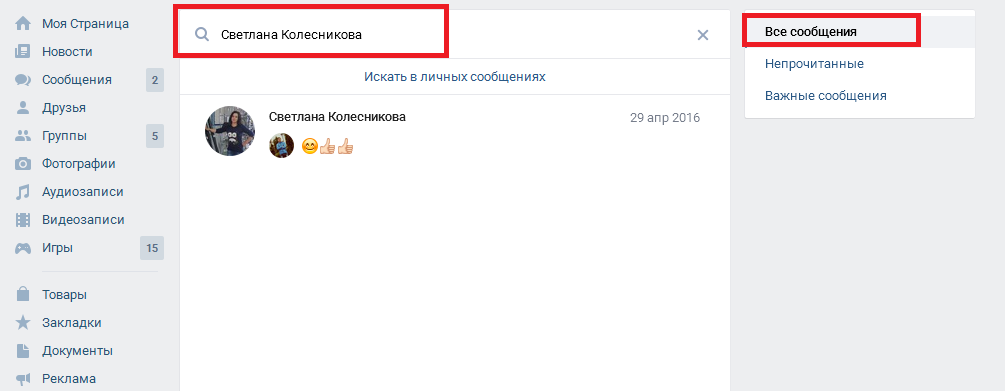 То же самое можно сделать через нижнее меню программы.
То же самое можно сделать через нижнее меню программы. com/im?q=day:15122016».
com/im?q=day:15122016».